Szakdolgozat. Kiss Máté Árpád Vámosi Béla
|
|
|
- Róbert Vincze
- 8 évvel ezelőtt
- Látták:
Átírás
1 Szakdolgozat Kiss Máté Árpád Vámosi Béla Debrecen 2011
2 Debreceni Egyetem Informatikai Kar Észjátékok Témavezető: Dr. Juhász István egyetemi adjunktus Készítették: Kiss Máté Árpád Vámosi Béla PTI BSc Debrecen
3 Tartalomjegyzék I. Bevezetés... 5 II. Az emberi memória... 6 A memória szerepe... 6 A memória típusai... 6 A memória zavarai... 7 A memória karbantartása... 8 III. Fejlesztői környezet IV. A memória játékok tervezési fázisa A játékok leírása kör játék leírása Alakzatok játék leírása Képkirakó játék leírása Útvonal játék leírása A játékok által megvalósított funkciók kör Alakzatok Képkirakó Útvonal V. A memória játékok szerkezeti felépítése A játékok megvalósítása kör játék szerkezete UML osztálydiagram Az egyes osztályok által megvalósított tevékenységek Alakzatok játék szerkezete UML osztálydiagram Az egyes osztályok által megvalósított tevékenységek Képkirakó játék szerkezete UML osztálydiagram Az egyes osztályok által megvalósított tevékenységek Útvonal játék szerkezete UML osztálydiagram
4 Az egyes osztályok által megvalósított tevékenységek VI. A memória játékokat magában foglaló ASP.NET weboldal A weblap létrehozásánál használt eszközök Az oldal által nyújtott funkciók Autentikáció Játékok betöltése Az eredmények megjelenítése VII. A felhasználó pontjainak tárolására szolgáló adatbázis Adatbázisséma A táblák által tárolt információk Game tábla Score tábla VIII. Felhasználói útmutató Az 9 kör játék használata Az Alakzatok játék használata A Képkirakó játék használata Az Útvonal játék használata IX. Összefoglalás X. Köszönetnyilvánítás XI. Irodalomjegyzék
5 I. Bevezetés Ez a dolgozat két programtervező informatikus hallgató munkája. A dolgozatban, egy a memória fejlesztésével foglalkozó, weboldal kerül részletes bemutatásra,valamint maguk a játék alkalmazások is. Az emberi memória, a kor előrehaladtával romlik, és ez a romlás sajnos visszafordíthatatlan, viszont lassítható valamint a memória karbantartható. A jó memória segít abban, hogy sikeresek legyünk, az iskolában, a munkahelyen és az életben. Segít abban, hogy gyorsabban tanuljunk, és azok a személyek, akik hamar tudnak új ismereteket elsajátítani, azok hamarabb tudnak jó álláshoz jutni, illetve karrierüket is hatékonyabban tudják építeni. Ha változtatni szeretnénk életvitelünkön, akkor javítani, tökéletesíteni kell a memóriánkat. Ebben segítenek azok a játékok amiket készítettünk. Dolgozatunk célja, hogy olyan memóriajátékokat hozzunk létre, melyek jó memóriagyakorlatoknak számítanak, és segítséget nyújtsanak a memória fitten tartásában, ezáltal csökkentve az időskori memóriaromlás előrehaladtát. A következő fejezetben részletesen tárgyaljuk az emberi memóriaszerepét, zavarait, és azt hogy ezek a rendellenességek, hogyan akadályozhatók meg bizonyos jó memóriagyakorlatok használatával és különböző modern módszerekkel. Ezeket a játékokat megosztva fejlesztettük, a dolgozat további részeiben említett fejlesztőeszközökkel. A weboldal 4 darab játékot tartalmaz. Név szerint Képkirakó, Útvonal, 9 Kör valamint Alakzatok. Az előbbi két játékot Vámosi Béla készítette, az utóbbi kettőt pedig Kiss Máté Árpád. Továbbá a játékokat tartalmazó weboldal, közösen lett fejlesztve, beleértve a hozzá tartozó adatbázissémát (MSSQL 2008 Express), illetve az autentikációt, amit a játékokból a WCF RIA Services segítségével oldottunk meg. Valamint a játékokból, az adatbázis szerver elérése Domain Service Class segítségével történik meg. 5
6 II. Az emberi memória A memória szerepe Az ésszerű élet három alap képességének egyike a memória. A maradék két alapvető képesség az észlelés és a gondolkodás. Az emberi lény csaknem összes cselekedete a környezetünkből kiszűrt információk függvénye, és annak, hogy ezeket hogyan használja fel a környező világgal való kapcsolatainak rendezésére. Emberi nézőpontból a memória egyrészt a szervezetünk fenntartására és fejlesztésére alkalmas hasznos képességek, szokások, információ és tudás jelei, ugyanakkor ártalmas és káros tudást és tapasztalatokat is magában foglal. A civilizációnk és kultúránk fejlesztése és megőrzése szempontjából elengedhetetlen, hogy az ember tisztában legyen saját és leszármazottai létezésének időbeli folyamatosságával, nemcsak a múltját és jelenét, de a jövőjének terveit is észben tartva. A memória nem egy egyszerű mechanizmus hanem különböző mentális kapacitások megtestesülése. A memória egyik típusának megléte vagy hiánya nem szükségszerűen jelenti azt, hogy egy időben ezzel a többi típusú memória is létezik vagy éppen hiányzik [1]. A memóriáról szóló ezen gondolatokat Edel Tulving észt származású, kanadai neurológus fogalmazta meg [2]. A memória típusai Az emberi memória többféle módon csoportosítható. Az egyik ilyen felosztás a következő [3]: folyékony, vagy tanulási memória Ez az új dolgok megtanulásához kapcsolódik, és idős korban ez sérül először. kristályos, vagy tároló memória A korábban megtanult, észlelt információk tárolódnak itt. Idős korban ez kevésbé sérül, gyengül. 6
7 Egy másik felosztás alapján a következő memóriatípusokról beszélhetünk: rövidtávú memória Jellemzője, hogy kicsi a kapacitása. Bizonyos források szerint 7 egységnyi információ tárolására tartják alkalmasnak. Helyileg ez a munka memória. A rövidtávú memóriában lévő információk később bekerülnek a hosszú távú memóriába. hosszú távú memória Itt a legrégibb élmények maradnak legtovább, ezért emlékszik az idős ember a legrégibb dolgokra, míg a most történtek hamar elfelejtődnek. A hosszú távú memóriát kémiai memóriának tekintik. A hosszú távú memória elemei: o epizodikus memória o szemantikus memória o metamemória o prospektív memória A memória zavarai Az emberi kor előrehaladtával a memória már egyre kevésbé teljesít a megfelelő szinten, így az időskori embereknél már a mindennapi élet során is problémák adódhatnak [4]. A legfőbb veszély a demencia jelensége, amely az időskori elbutulást jelenti. Legfőbb rizikófaktora az életkor, a 40 év feletti korosztályban indul, a 65 év felettiek 1%-át érinti, ez a kor előrehaladtával 5 évente megduplázódik, 90 évesek 40%-a demens. Hét évig tartó kísérletsorozat bizonyította, hogy az ember agya 22 éves korában van a csúcson és 5 év múlva elindul a hanyatlás, 37 éves kortól beüt a memória romlása is (Neurobiology of Aging, University of Virginia kutatói, Timothy Salthouse). 22 éves csúcs után pár évig tartjuk a szintet, az első jelentősebb mentális visszaesés 27 évnél jelentkezik. Először a rövid távú memória sérül, ami nagyban megnehezíti a beteg önellátását. Felléphetnek a nyelvi kifejezőképesség és az információfeldolgozás sebességének zavarai. Az összes demencia %-át adja az Alzheimer-kór, 10-25%-a vascularis, 5-5%- kal jelennek meg az egyéb formák (neurodegeneratív kórképek, alkoholos, egyéb). 7
8 Jelenleg világszerte millió Alzheimer-kóros ember él, évente 4.6 millió új esetet regisztrálnak. Ez azt jelenti, hogy 7 másodpercenként esik ebbe a betegségbe valaki a Földön. A fejlett országokban a 4. leggyakoribb halálozási ok [5]. Európában 1.4 millió új eset van évente, összesen 7.3 millió Alzheimer-kóros beteget tartanak nyilván. Magyarországon ember küzd ezzel a betegséggel. De ettől tulajdonképpen sokkal több embert érint ez a betegség és következményei, vele járó nehézségek, mert a családtagok, közvetlen hozzátartozók, barátok életét szintén nem hagyja érintetlenül. A memória karbantartása Epidemiológiailag igazolt, hogy a tanultabb, változatosabb, fokozottabb problémamegoldó képességet igénylő munkát végzők idősebb korban is szellemileg aktívak maradnak és csökken az esély a szellemi leépülésre, összehasonlítva az alacsonyabb iskolai végzettségűekkel, szellemileg monoton munkát végzőkkel. Több kutatás is alátámasztja a rendszeres agytorna fontosságát a memória megőrzésében [6] [7]. Hatékony és olcsóbb mint a gondozás különböző formái. Többféle módszer létezik a memória fitten tartására. Ilyen például Alain S. Brown módszer, melynek lényege, hogy a memorizálandó anyagra oda kell tudatosan figyelni, társítani szükséges valami meglévő tulajdonsághoz, gondolathoz, ezt többször meg kell ismételni, majd időről időre fel kell frissíteni [3]. Egy másik módszer a Neurobic, amely egy modern módszer az agy működésének szinten tartására. A módszer az agy hálózatos szerkezetét, az impulzusok több oldalról (több érzékszerv útján) való megerősítését használja ki, építi az agykéreg különböző területei közötti kapcsolatot [8]. Ezeken a módszereken kívül számtalan memóriagyakorlat létezik. Ilyenek például a klasszikus memóriakártyák, az akasztófa-játék, a szómegjegyzés, keresztrejtvény, asszociációs játékok és még sok más. Az időskori elbutulás a felére csökkenthető a rendszeres agytorna és megfelelő életmód mellett. A rövid távú memória fejlesztése fontos, ez az érintette a legkorábban az Alzheimer demenciában is. A gyakorlatok hatására az agy bizonyos területein belül a sejtek 8
9 közötti kapcsolatok száma növekszik. Tehát a szellemi frissesség megőrzésére irányulnak az időben elkezdett gyakorlatok. Ez pedig nem csupán az időskori elbutulás javításában játszik fontos szerepet, hanem a korábban részletezettek miatt, a korábbi életévek során is javítja a memória funkciókat, mely fontos a munkavégzésben, átképzésben stb. 9
10 III. Fejlesztői környezet A fejlesztés során.net 4.0 keretrendszerben dolgoztunk, Silverlight 4.0 technológiát alkalmazva [12]. A következő eszközöket vettük igénybe munkánk során: Microsoft Visual Studio 2010 Expression Edition Integrált fejlesztői eszköz, amely a.net keretrendszer minden eszközét biztosítja. Segíti a tesztelési szemléletű fejlesztést, hibakereső eszközei pedig gondoskodnak az elkészült megoldások kiváló minőségéről. Microsoft Expression Design 4 Professzionális illusztrációkészítő és grafikai tervezőeszköz, amellyel tetszetős alkotóelemeket lehet létrehozni webes és asztali alkalmazások felhasználói felületéhez. Microsoft Expression Blend 4 Professzionális tervezőeszköz, amellyel lenyűgöző felhasználói élményt és alkalmazásokat lehet létrehozni Windows rendszerhez a.net-keretrendszer új a Windows megjelenítési alaprendszert is tartalmazó, 3.0-ás verziójának használatával. Deep Zoom Composer Egy komplex képkezelő alkalmazás, melynek segítségével különböző felbontású képeket egy közös kollekcióba helyezhetünk, és ezt exportálva egy képként kezelhetjük a gyűjteményünket. A hálózaton való átvitel így sokkal gyorsabban megvalósul. Segítségével rendkívül látványos alkalmazásokat hozhatunk létre. Microsoft SQL Server 2008 Express Adatbázis kezelő rendszer, az MSSQL ingyenes verziója, ez tárolja, a játékokhoz használt adattáblákat. 10
11 IV. A memória játékok tervezési fázisa A játékok leírása 9 kör játék leírása A játék felületén 9 darab egyenként kattintható kör található, amelyet a játék kezdetekor az alkalmazás pirosra színez belőlük valamennyit véletlenszerűen. A játékos feladata, hogy a színezett köröket megjegyezze, erre biztosítva van 5 másodperc. Majd az idő lejárta után a program véletlenszerűen elkezdi színezni a köröket, ez természetesen nehézségi szinttől függ hogy hányszor. Ezután a felhasználónak a legelsőnek látott pirosra színezett körökre kell kattintania, és annyi pontot kap, ahányat jól eltalált. Alakzatok játék leírása A játék indulásakor a játékos alakzatokat fog látni, melyek a fiókokban jelennek meg. Ezen alakzatok közül minden fiókban egy időben csak egy látszik. Miután minden fiókban látható volt egy alakzat, a nehézségi fokozatnak megfelelően, valahányszor újra megismétlődnek a képek, de mindig ugyanabban a sorrendben, ahogy először látható volt. A képek lejátszása után a felület jobb oldalán, az összes alakzat látható lesz, majd az alakzatok alatt lesz kiírva, hogy melyik az a kép, amely a játék által megjelölt fiókban látható volt. Ha a felhasználó jól emlékezett alakzatra, akkor sikeres volt a játék. Ellenkező esetben negatív visszajelzést kap. Képkirakó játék leírása A képkirakó játék leglényegesebb eleme egy kép, amelyet kicsi, négyzet alakú darabokra vágunk szét. Ezeket a képszeleteket összekeverjük, majd véletlen sorrendben egymás mellé rakjuk őket, ezzel egy táblát alakítunk ki. Egy képkocka üresen marad. A játékos feladata, hogy az összekevert darabokból előállítsa az eredeti képet, olyan módon, hogy a képdarabokat tologatja a táblán. A játékos nem helyezheti át bármelyik képkockát az üres területre. A tologatás művelete azt jelenti, hogy az üres hely mellett, fölött vagy alatt lévő részt átmozgatja az üresen lévő helyre. A játék akkor ér véget, ha minden apró darab az eredeti képnek megfelelő helyre kerül. 11
12 Útvonal játék leírása Az útvonal játék a klasszikus memóriajátékok csoportjába sorolható. A link módszer jelenik meg benne, amely nagyon jó emlékezeterősítő hatással rendelkezik [7]. A módszer lényege, hogy különböző dolgok egy listáját kell megjegyezni, amely egyre bővül és végül egy történetet alkot, melyet a memória gyakorlatot végző személynek meg kell jegyezni. Az útvonal játék lényege, hogy egy folyamatosan bővülő ábrasorozatot (útirányokat) kell memóriánkban eltárolni, majd vissza kell tudnunk játszani az utat. A játékban a bal, a jobb és az egyenes irányok szerepelnek. A játék során szinteket kell teljesíteni a felhasználónak. Az első szinten egy ábra jelenik meg a felhasználónak. Minden egyes következő szintre lépésnél egy további iránnyal bővül a játékos által megjegyezendő képek sorozata. A számítógép véletlenszerűen kiválaszt útirányokat, tehát előfordulhatnak azonosak is majd visszaellenőrzi, hogy a felhasználó képes volt-e az adott sorrendben megjegyezni ezeket. Ha bármelyik lépést eltéveszti, akkor a játék véget ér, viszont az összes útirány hibátlan visszajátszása esetén a játékos nyer. A játékok által megvalósított funkciók A memória játék tervezési fázisában megfogalmazott funkcionális követelményeket, a játék funkcióit, működésének vázát a most következő, könnyen áttekinthető Use Case diagramok mutatják be. 9 kör 12
13 Alakzatok Képkirakó 13
14 Útvonal 14
15 V. A memória játékok szerkezeti felépítése A játékok megvalósítása Ebben a fejezetben ismertetjük a játékok felépítését, az implementálás során létrejött osztályokat, és az azok által nyújtott funkciókat. Minden programnál látható az azt modellező UML-diagram, melyeket a Microsoft Visual Studio 2010 Professional integrált fejlesztői környezet generált le számunkra. Jól láthatóak az adott osztályok mezői és metódusai. A fejezet elkövetkező részeiben kitérünk minden játék szinte minden egyes osztályának főbb metódusaira és az ezek által megvalósított tevékenységek leírására. 9 kör játék szerkezete UML osztálydiagram 15
16 Az egyes osztályok által megvalósított tevékenységek A MainPage osztálynak két mezője van: a gm és a list. A gm a GameControl osztály egy példánya a list pedig egy generikus lista pontosabban List<Ellipse>, amelynek típusa Ellipse, és amely tárolja a köröket. Ezen osztály metódusai az ábrán láthatóak. Az EasyButton_Click, MedButton_Click, HighButton_Click metódusok a megfelelő gombok eseménykezelői. Törzsükben az InitGame() metódus hívódik meg melynek paramétere integer típusú, amely a játék szintjét szimbolizálja. Az InitGame() metódus törzsében a GameControl osztály van példányosítva,illetve megtörténik a tényleges adatkötés. Ebben az osztályban található továbbá az körök eseménykezelője, aminek érdekessége hogy mind a 9 körnek egyazon eseménykezelő metódusa van. A GameControl osztály mezői a fent látható megfelelő osztálydiagramon látható. A _label és a _text string típusú változók, valójában segédváltozók a Label illetve a Text típusú propertyk-hez. Ezen osztály továbbá implementálja a INotifyPropertyChanged interfészt, amely a dinamikus adatkötéshez szükséges, és a property-k set metódusában válaszolnak a binding engine-nek [9]. Az adatkötés lényege, hogy nincs átadva az osztály konstruktorának a TextBlock mint referencia, hanem ennek megfelelő típusú (string) property van létrehozva, és ha azok változnak változnak a TextBlock-ok tartalma is. A level változó a nevének megfelelően a játék nehézségi szintjét tárolja ez integer típusú. 16
17 Az ellipsevector és az ellipsevector2 9 elemmel rendelkező tömbök, integer típusúak. Minden körnek van egy sorszáma, és ennek megfelelően ha a játékos egy körre kattint, akkor a megfelelő tömbbeli elem illetve elemek 1-re állítódnak. A k2 kettő változó pedig a pontszámításhoz szükséges, azt számolja meg hogy a játék hány kört színezett ki. Az i ciklusokhoz használt segédváltozó. A time és randomcount pedig az időkorlátot és a véletlenszerű színezések gyakoriságát definiálja. A randomcount a level értékének megfelelően változik. 1-es level érték mellett a gyakoriság 10, 2-esnél 20, 3-asnál pedig 40. Továbbá a starttimer, randomtimer, resulttimer, a DispatcherTimer osztály példányai. Ténylegesen ezek valósítják meg a játék működését. Minden szál befejezésekor indul a következő szál így biztosítva a játék menetét. Alakzatok játék szerkezete UML osztálydiagram 17
18 Az egyes osztályok által megvalósított tevékenységek Az ábrán látható az App osztály, ami az előző játékban leírtakhoz hasonlóan, az alkalmazás inicializációját valósítja meg. A MainPage osztály mezői a gm és a list. A gm a GameControl osztály egy példánya, a list pedig a játékfelületen található Image controlok tárólója (Image típusú generikus lista). A button1_click(), button2_click() valamint a button4_click() a nehézségi szinteket reprezentáló interaktív gombok eseménykezelő metódusai. Ezen metódusok törzsében egyöntetűen az InitGame() metódus kerül meghívásra. Az InitGame()-nek egyetlen paramétere van amely egész típusú és a nehézségi szintet szimbolizálja. Értékei a következő számok lehetnek: 1,2,3. Természetesen a nehézségi szintnek megfelelően. Az image_mouseleftbuttondown() eseménykezelő metódus akkor fut le, ha a játék felületén, mikor a felhasználóhoz kerül a vezérlés, ő a megjelenő alakzatok valamelyikére kattint. Ez a metódus van rendelve, minden Image controlhoz. Azonban azt, hogy mégis tudjuk, hogy melyik alakzat kattintás eseménye indította el az eseménykezelő metódust, a törzsben a következőképpen lett implementálva: Minden eseménykezelő metódus specifikációjában, 2 formális paraméter található, nevezetesen a sender mely object típusú (ez reprezentálja a küldőt), valamint az EventArgs osztály valamely megfelelő leszármazottja, melynek neve általában e. Ezen esetben a leszármazott osztály a MouseButtonEventArgs. A kérdéses eseménykezelő metódus törzsében, példányosítva van az Image osztály image néven, mely példányosítás jobb oldalán, a sender paraméter van típuskényszerítve Image objektummá. Továbbá ebben a metódusban, történik meg az ellenőrzése annak, hogy a játékos a megfelelő alakzatra kattintott e, avagy sem. Az InitGame() metódus, mint ahogy az előbbiekben említésre került, a GameControl() osztályt példányosítja, valamint deaktiválja az Indul interaktív gombot. Az osztály konstruktor (MainPage()) törzsében, lefut az szóbanforgó InitializeComponent() metódus, majd feltöltődik az Image controlok tárolója (list, generikus lista). 18
19 A StartButton_Click() az Indul interaktív gomb eseménykezelő metódusa, meghívja a gm objektum ControlStart() metódusát, majd a hozzá rendel gombot deaktiválja. Amint az ábrán látható az osztálynak meglehetősen sok mezője van. A _text string típusú változó, valjójában egy segédváltozó a Text property-hez, erre pedig azért van szükség, mert a Text property adatkötésben áll a játék felületén elhelyezkedő TextBlock-hoz. Azonban a Text property értéke a játék menete során dinamikusan változik, ezért dinamikus adatkötésre van szükség. Ehhez az osztálynak implementálnia kell az INotifyPropertyChanged interfészt. A változásról a binding engine a Text property set metódusában értesül. A count és a maxcount az alakzatok fiókokban való lefutását szabályozza. A maxcount értéke statikus, valójában a nehézségi szint határozza meg. A count értéke dinamikus, maximális értéke annyi amennyi a maxcount. Az i egész típusú változó a fikókokban mozgó Image control (image1 néven) függőleges pozíciójáért felelős, azaz ennek változása miatt mozog a control. A num egész típusú változó, tárolja annak az alakzatnak a számát, amelyik alakzatra a játék kíváncsi, ennek értéke véletlenszerűen állítódik be, mely értéket az [1,5] intervallumból veheti fel. A seq egész elemeket tartalmazó egydimenziós tömb. Az elemek értéküket szintén az [1,5] intervallumból vehetik fel. Ez a tömb arra szolgál, hogy az egyes fiókokban, mi legyen a mozgó komponens (image1) által felvett alakzat. A tömb elemszáma 5. A step egész típusú változó, a mozgó Image control pillanatnyi helyzetét tárolja(azaz hányas számú fióknál jár a control). Értéke maximálisan 5 lehet. A timer a DispatcherTimer egy példánya, az valósítja meg, a mozgó Image control mozgását a fiókokban. 19
20 ControlStart(): Ezen metódus indítja el a játékot, azaz meghívja a timer példány Start() metódusát. GameControl(): Osztálykonstruktor, 2 paramétere van, egy List<Image> típusú lista( azaz az Image controlokat tárolja beleértve a mozgó controlt is), a másik pedig egész típusú és értéke a játék szintje azaz, 1,2 vagy 3 lehet. Törzsében továbbá az előbb említett mezők értékei kerülnek inicializálásra, illetve az Images mappából betöltődnek a képek. ImageCollapse(): Ez a metódus, láthatatlanná teszi az alakzatokat a játékfelületen, a Visibility.Collapse property segítségével. ImageFill(): Az alakzatokat láthatóvá teszi a játékfelületen, a Visibility.Visible property segítségével. Print(): Átállítja a játékképernyőn lévő TextBlock szövegét, a fenti képernyőképen látható valamelyikére. Prop_Changed(): A Text property megváltozásáért felelős metódus, valójában ez a binding engine eseménykezelője. timer_tick(): A timer objektum intervallum property-ben megadott időközönként lefut ez a metódus. UML osztálydiagram Képkirakó játék szerkezete 20
21 Az egyes osztályok által megvalósított tevékenységek A nagy UML ábrán látható az App osztály, amely az alkalmazás indításának feltételeit definiálja. Ez az első osztály, amelyet a Silverlight indításkor betölt és végrehajt, illetve ezt zárja be legutoljára az alkalmazás leállításakor. A Silverlight az Application_Startup és Application_Exit eseményekkel nyitja meg és zárja be ezeket a fájlok. A MainControl alapértelmezés szerint nem jelenik meg, de ha beállítjuk az Application_Startup eseménykezelőben a RootVisual tulajdonságot a MainControl egy példányaként, akkor ez lesz a kezdő képernyőnk. Az App.xaml nem támogatja vizuális elemek hozzáadását, a XAML rész csak definíciós célra szolgál [9]. A Képkirakó játékban a vezérlés során a képernyők (osztályok) közötti váltást a PageSwitcher osztály végzi. A fentebb említett RootVisual tulajdonságnál ez a UserControl van példányosítva. Lényege, hogy egy olyan control-t hozunk létre, amely nem tartalmaz semmilyen vizuális elemet, és képes arra, hogy felvegye bármelyik control-nak a felületét. A PageSwitcher osztály metódusai: PageSwitcher(): az osztály konstruktora. Szerepe az, hogy ha a UserControl Content tulajdonsága null értékű, akkor betölti a MainPage osztályt. Navigate (UserControl nextpage): a paraméterként megadott UserControl-t beleteszi a Content-be, így felveszi annak kinézetét és betölti azt. A MainPage osztály a játék kezdőfelületét definiálja, amelyből eljuthatunk a játékra vonatkozó leíráshoz és a szabályokhoz, vagy elindíthatjuk az alkalmazást. A MainPage osztály metódusai: MainPage(): az osztály konstruktora, amely az inicializálásért felelős. GameButton_Click (object sender, RoutedEventArgs e): eseménykezelő metódus, amelyre a játék indítása gombra való kattintáskor kerül át a vezérlés. A PageSwitcher osztály Navigate függvénye segítségével betölti a játék következő képernyőjét. 21
22 RulesButton_Click (object sender, RoutedEventArgs e): eseménykezelő metódus. Feladata, hogy betöltse a játék tudnivalóit leíró képernyőt. A RulesPage a játék leírását tartalmazza. Egy tájékoztató szöveget ír ki a képernyőre, amely elmagyarázza a felhasználónak a lépéseket és a játék funkcióit. A RulesPage osztály metódusai: RulesPage():az osztály konstruktora OKButton_Click (object sender, RoutedEventArgs e): eseménykezelő függvény, amelynek lefutása után visszatöltődik a játék kezdeti felülete. A SelectPage bizonyos számú kép megjelenítését, és ezek közül egy darab kiválasztását teszi lehetővé. A játékos a neki megfelelő képet használhatja ezáltal a játék folyamán. A Silverlight tartalmaz egy különleges technológiát, amelynek segítségével egyedülálló módon kezelhetünk képeket alkalmazásunkban. Nagyon nagy felbontású képeket szolgáltathatunk a felhasználóknak anélkül, hogy a megjelenítés előtt le kellene tölteniük a teljes képet. Egy adott nagyítású ábrát beágyazhatunk egy másik, eltérő nagyítású képbe, ezzel számos különleges effektust biztosíthatunk. Ennek a technológiának a neve Deep Zoom, amely nagy virtuális teret biztosít a képek számára [10]. A XAML-ben ezt az osztály fő vezérlőeleme egy MultiScaleImage elem valósítja meg, amellyel méretezést és nagyítást vezérelhetünk. Lényege, 22
23 hogy a MultiScaleImage control Source attribútumának meg kell adnunk egy elérési útvonalat, amely egy XML fájlra mutat. Ezt a fájlt a Deep Zoom Composer nevű program segítségével hozhatjuk létre. A Deep Zoom Composer létrehozza a több képből készült kollekció meta adatait, és ezek között található meg a számunkra szükséges XML fájl, melynek neve általában dzc_output.xml. Az osztályban levő metódusok és mezők ehhez a központi vezérlőelemhez kapcsolódnak. A SelectPage osztály metódusai: SelectPage(): az osztály konstruktora, amely inicializálja a képgyűjteményt. GetSelectedImage (Point p): a felületen megjelenő kép egy kollekció, tehát vannak elemei. Ezek az elemek is képek, típusuk MultiScaleSubImage. A függvény paraméterként megkap egy pontot és megkeresi, hogy ez a pont melyik alelemben van benne. Az alképek köré egy Rect objektumot rajzol, és ez alapján tudja megmondani, hogy az adott pont benne van e valamelyik képben (tehát a felhasználó egy adott képre kattintott) vagy sem. Ha egy Rect objektum tartalmazza a pontot, akkor visszatérési értékként szolgáltat egy int típusú számot, amely az adott kép azonosítója az adott kollekcióban. Ellenkező esetben -1 értékkel tér vissza. multiscaleimage1_mouseleftbuttondown (object sender, MouseButtonEventArgs e): eseménykezelő metódus, ami akkor hajtódik végre, ha a felhasználó az egér bal gombját lenyomja. Elvégzi az egérkurzor aktuális pozíciójának és a logikai nézet koordinátáinak meghatározását. multiscaleimage1_mouseleftbuttonup (object sender, MouseButtonEventArgs e): eseménykezelő függvény. Az esemény akkor következik be, ha az egér bal gombját a felhasználó felengedi. Az egér aktuális pozícióját paraméterül adva meghívódik a this példány GetSelectedImage nevű metódusa, ami a előzőkben olvasható működés szerint visszaad egy indexet. Ha ez az index -1 értéktől különböző szám (tehát a felhasználó az egérkurzorral a képgyűjtemény valamelyik tagján állt), akkor hívásra kerül a FitImageToScreen nevű metódus, aminek működését a későbbiekben tárgyalom. multiscaleimage1_mousemove (object sender, MouseEventArgs e): az egér mozgatására bekövetkező eseményt kezelő függvény. Ha az egér bal gombját lenyomva tartva következik be ez, akkor angol kifejezésén nevezve egy drag műveletet hajthatunk végre, tehát mozgathatjuk a megjelenő képet. Ha még több képet 23
24 szeretnénk a gyűjteményünkbe helyezni, akkor ez a funkció nagyon fontos lehet számunkra. Segítségével a nem látható képekhez navigálhatunk. A metódus a drag művelet során mindig újraszámolja a ViewportOrigin tulajdonságot, a logikai nézőpont bal felső sarkát. multiscaleimage1_mouseleave (object sender, MouseEventArgs e): eseménykezelő függvény, amely az egér mutatójának a MultiScaleImage vezérlőelemről való távozására reagál. Ekkor a program észleli, hogy ilyenkor nem történhet kép kiválasztása (nem reagál az egér bal gombjának lenyomására), és nem történhet mozgatás sem. FitImageToScreen (int index): paraméterként megkap egy int típusú indexet, amely egy kép azonosítója a kollekcióban, és ha ez nem egyenlő -1-gyel, akkor a kép kitölti a rendelkezésre álló területet és felnagyításra kerül, így jobban láthatóvá válnak a részletek. Ezzel egy időben láthatóvá válik két nyomógomb, melyeknek Visibility attribútumai felveszik a Visible értéket. Zoom (double zoomfactor, Point zoomposition): a metódusnak két paramétere van. A zoomfactor a nagyítás mértékét adja meg, míg a zoomposition a nagyítás kiindulópontjának koordinátáit. Feladata, hogy egy új pontba zoomoljon. Az alkalmazásban bele van építve az egérgörgő mozgatása által bekövetkezett esemény kezelése, de ez a funkció nincs engedélyezve. Ha nagyon sok képet szeretnénk megjeleníteni, akkor lehetne fontos ez számunkra. GameButton_Click (object sender, RoutedEventArgs e): ha a Játék indítása ezzel a képpel nyomógombra kattint a játékos, akkor bekövetkezik egy esemény, amelyet ez a metódus kezel. Átnavigál egy következő képernyőre, ahol majd a nehézségi szintet választhatjuk ki. ResetMultiscaleImageButton_Click (object sender, RoutedEventArgs e): ez az eseménykezelő akkor aktiválódik, amikor a Másik kép kiválasztása gombra kattint a felhasználó. Alapállapotba hozza a központi képet. A nyomógombokat pedig inaktív állapotba helyezi. 24
25 A LevelPage osztály a játék nehézségi szintjének kiválasztását valósítja meg. A SelectPage osztály metódusai: LevelPage (int index): az osztály konstruktora, amely paraméterezve van. Formális paramétere egy int típusú index, amely az előző képernyőn kiválasztott kép azonosítója. Inicializációt végez és meghívja a DrawActualPicture metódust. DrawActualPicture (int index): a metódus feladata, hogy a felület hátterébe helyezze a kiválasztott képet. A paraméterként megkapott index alapján megkeresi, hogy melyik kép az aktuális, és ennek az elérési útvonalát adja át a Source attribútumnak. BlockArrow_MouseEnter (object sender, System.Windows.Input.MouseEventArgs e): a képernyő bal alsó sarkában látható egy VISSZA feliratú nyíl. Ha a felhasználó az egér kurzorát erre a nyílra viszi, akkor lefut ez az eseménykezelő metódus. Feladata, hogy láthatóvá tegye, hogy a játékos ezen az alakzaton áll az egérrel. Ezt úgy teszi meg, hogy a BlockArrow objektum Fill tulajdonságának Opacity attribútumát megváltoztatja. BlockArrow_MouseLeave (object sender, System.Windows.Input.MouseEventArgs e): ez a függvény az előző esemény ellenkezőjének bekövetkezésekor aktiválódik, tehát amikor a nyílról lekerül az egér mutatója. Visszaállítja az eredeti Opacity értéket. BlockArrow_MouseLeftButtonDown (object sender, MouseButtonEventArgs e): ha a játékos a VISSZA nyílon lenyomja az egér bal gombját, akkor a vezérlés erre az eseménykezelőre kerül. Visszanavigál az előző oldalra, ahol kiválaszthatunk egy másik képet. EasyButton_Click (object sender, RoutedEventArgs e): ha a KÖNNYŰ nehézségi szintet reprezentáló nyomógombon történik kattintás, a metódus átnavigál a GamePage osztályra, és tájékoztatja (paraméterül átadja) a könnyű nehézségi szintről, majd a kép forrását is megadja. HardButton_Click (object sender, RoutedEventArgs e): az előző függvényhez hasonló működést végez, annyi különbséggel, hogy nehéz játékfokozatot állít be. 25
26 A konkrét játékot megvalósító osztály a GamePage, amely egy táblát definiál, amin a képdarabok tologatása megy végbe. A GamePage osztály metódusai: GamePage (int level, string source): az osztály konstruktora, amely paraméterként megkap egy int típusú számot, a nehézségi szintet, valamint a játékba kerülő kép forrását. Ezeknek az adatoknak az ismeretében beállítja a játék főbb tulajdonságait és értékeit. stepcounter (): ezen függvény egy egyszerű feladatot valósít meg. A képernyő bal felső sarkában látható lépésszámláló értékét növeli mindig eggyel, amikor a felhasználó elmozgat egy képkockát. WriteLevel (): a metódus szerepe az, hogy a felület bal felső sarkában levő nehézségi szint felirat mellé kiírja az aktuális fokozatot. drawboard (int iteration, int imagesize, int count): három paramétere van. Az első paraméter egy int típusú iteration nevű változó, amely a ciklusok lefutásának számát korlátozza, attól függően, hogy 4x4-es vagy 3x3-as táblát szeretnénk létrehozni. A második formális paraméter az int típusú imagesize, amely ismét a nehézségi szinthez kötődő tulajdonságokat manipulálja. Ha könnyű játékot játszunk, akkor a kép 300x300 méretű lesz, amit a gép feldarabol, ha pedig nehéz fokozatot választunk, akkor 400x400 képpel kell dolgoznunk. A count paraméter 15 vagy 8 értéket vehet fel, attól függően, hogy milyen nehézségi szintben játszik a felhasználó. A képdarabolás folyamán 100x100 méretű Rectangle objektumokat hozunk létre. Ezekhez hozzárendeljük a BitmapImage értékeknek megfelelő képdarabokat, majd ezeket a GameContainer nevű Canvasban a megfelelő helyre pozícionáljuk a Top és a Left attribútumok beállításával. shuffle (int count): feladata, hogy összekeverje véletlenszerűen a táblára kirakott képdarabokat. Egyetlen paramétere van, amely attól függően változik, hogy 16 vagy 9 darab képkockát hozunk létre. A léptető algoritmus százszor halad keresztül a tömbön, és minden alkalommal két véletlenszerűen kiválasztott elemet fog meg. Amennyiben a 26
27 két elem eltér egymástól, kicseréli azok tartalmát. Az utolsó elemhez a -1 értéket rendeli. putitemstoboard (int szamossag, int meret): a metódus kirajzolja a táblát, elhelyezi a megfelelő pozícióba a képdarabokat. A paraméterek ismét a nehézségi szinttől függő értékek beállításáért felelősek. takepictureitems (int iteration, int size, int nboxesid, int nboardlocation, int nemptybox, Canvas c): A működés első fázisában megkeresi az aktuális Canvas-t, amelyre a felhasználó kattintott, majd a következő lépésben ellenőrzésre kerül, hogy ez az objektum mozgatható-e, tehát van e mellette üres képterület. Ha mozgatható, akkor a program áthelyezi az üres területre, majd frissíti a táblát. Ezen kívül minden egyes áthelyezésnél meghívja a winnercheck függvényt. MainPage_MouseLeftButtonDown (object sender, MouseButtonEventArgs e): az eseménykezelő feladata a felhasználói interakció kezelése. Ha a felhasználó egy Canvas-ra kattint, amely tartalmaz egy Image elemet, akkor aktiválódik. Az eseménykezelő a Canvas tömb minden egyes eleméhez hozzá van rendelve. A nehézségi szintnek megfelelően felparaméterezi a takepictureitems metódust, majd meghívja ezt. winnercheck (int count): a függvény azt ellenőrzi, hogy a játékos sikeresen kirakta-e a képet. A tábla akkor van kirakva, ha a táblatömb n indexénél minden darab értéke egyenlő n-nel, azaz a Canvas 0 index 0, a Canvas 1 index 1 és így tovább. NewGameButton_Click (object sender, RoutedEventArgs e): eseménykezelő metódus, amely akkor aktiválódik, ha a felhasználó a képernyő jobb alsó sarkában levő Új játék feliratú gombjára kattint az egér bal gombjával. A kód lefutása során elkezdődik egy új játék, betöltődik a SelectPage osztály. Ha a játékos kirakta az általa választott képet, akkor betöltődik a WinnerPage osztály, melynek szerepe a tájékoztatás és lehetőséget ad új játék kezdésére. A GamePage osztály metódusai: felület betöltéséért felelős. WinnerPage(): az osztály konstruktora, amely a 27
28 NewGameButton_Click (object sender, RoutedEventArgs e): ha a játékos az Új játék feliratú gombra kattint, akkor töltődik be ez az eseménykezelő metódus. Elindít egy új játékot, betölti a SelectPage osztályt. UML osztálydiagram Útvonal játék szerkezete Az egyes osztályok által megvalósított tevékenységek Az App osztály az Application singleton osztály egy leszármaztatott változata. Ez az osztály töltődik be legelőször, amikor elindítjuk az alkalmazást. Alkalmazásszintű események kezelését teszi lehetővé, illetve alkalmazásszintű erőforrások tárolására is alkalmas. Az Útvonal játékban a vezérlés során a képernyők (osztályok) közötti váltást a PageSwitcher osztály végzi. A fentebb említett RootVisual tulajdonságnál ez a UserControl van példányosítva. Lényege, hogy egy olyan control-t hozunk létre, amely nem tartalmaz semmilyen vizuális elemet, és képes arra, hogy felvegye bármelyik control-nak a felületét. 28
29 A PageSwitcher osztály metódusai: PageSwitcher(): az osztály konstruktora. Szerepe az, hogy ha a UserControl Content tulajdonsága null értékű, akkor betölti a MainPage osztályt. Navigate (UserControl nextpage): a paraméterként megadott UserControl-t beleteszi a Content-be, így felveszi annak kinézetét és betölti azt. A MainPage osztály a játék kezdőfelületét definiálja, amelyből eljuthatunk a játékra vonatkozó leíráshoz és a szabályokhoz, vagy elindíthatjuk az alkalmazást. A MainPage osztály metódusai: MainPage(): az osztály konstruktora, amely az inicializálásért felelős. GameButton_Click (object sender, RoutedEventArgs e): eseménykezelő metódus, amelyre a játék indítása gombra való kattintáskor kerül át a vezérlés. A PageSwitcher osztály Navigate függvénye segítségével betölti a játék következő képernyőjét. RulesButton_Click (object sender, RoutedEventArgs e): eseménykezelő metódus. Feladata, hogy betöltse a játék tudnivalóit leíró képernyőt. A RulesPage a játék leírását tartalmazza. Egy tájékoztató szöveget ír ki a képernyőre, amely elmagyarázza a felhasználónak a lépéseket és a játék funkcióit. A RulesPage osztály metódusai: RulesPage():az osztály konstruktora OKButton_Click (object sender, RoutedEventArgs e): eseménykezelő függvény, amelynek lefutása után visszatöltődik a játék kezdeti felülete. A LevelPage osztály a játék nehézségi szintjének kiválasztását hivatott megvalósítani. A LevelPage osztály metódusai: LevelPage(): az osztály konstruktora, amely az inicializálást végzi el 29
30 EasyLevelButton_Click (object sender, RoutedEventArgs e): eseménykezelő metódus, amely akkor fut le, amikor a felhasználó az egér bal gombjával a Könnyű feliratú gombra kattint. Átnavigál a játék legfőbb képernyőjéhez és a könnyű szintnek megfelelően állítja be a paramétereket. MediumLevelButton_Click (object sender, RoutedEventArgs e): a Közepes feliratú nyomógombhoz kapcsolódó eseménykezelő. A játék nehézségi szintjét közepesre állítja, és betölti a GamePage osztályt. HardLevelButton_Click (object sender, RoutedEventArgs e): az előző függvényekhez hasonló. Működése közben a nehéz játékfokozat kerül beállításra. A konkrét játék osztálya a GamePage, amelyben definiálva vannak a játéklogikát megvalósító metódusok és attribútumok. A GamePage osztály metódusai: GamePage (int level, int limit): az osztály konstruktora, amely paraméterként megkapja a nehézségi szintet jelző int értéket, és egy limitet, amely a program által mutatott útirányok számát korlátozza. Itt történik még a MemoriesTime változó beállítása is, amely a megjegyzéshez adott időtartamot jelenti. Az irányok tárolásához használt tömb is itt kerül példányosításra. Egy eseménykezelő is hozzáadásra kerül, amely a felület betöltődésekor fut le, neve GamePage_Loaded. GamePage_Loaded (object sender, RoutedEventArgs e): ez a függvény a GamePage osztály betöltődésének eseményét hivatott kezelni. Kódjában található két darab (timer, timer2) DispatcherTimer példányosítása. Az Interval attribútumok is beállításra kerülnek TimeSpan objektumokon keresztül, valamint mindkét Timer Tick eseménye is hozzáadásra kerül. timer_tick (object sender, EventArgs e): az első DispatcherTimer Tick eseményének kezelését végző metódus, mely mindig megvizsgálja, hogy elérte e már a limitet a megmutatott irányok száma. Ha még nem érte el, akkor megkap egy a 30
31 RandomNumber függvény által generált véletlen számot, és attól függően, hogy ez milyen számtartományba esik, kirajzolja az adott irány ábráját. Ha már elérte a limitet, akkor betölti a CheckPage osztályt. timer2_tick (object sender, EventArgs e): eseménykezelő, amely a második DispatcherTimer Tick eseményének bekövetkezésekor aktiválódik. Feladata a képernyő alsó részén található ProgressBar értékének változtatása, a hátralévő megjegyzéshez felhasználható idő függvényében. int RandomNumber(): a Random osztály segítségével random számot generál és ad vissza az alkalmazás számára 1 és 3000 között, hogy az értékek nagy tartományból kerüljenek ki, így a szórás nagyobbá válik. left (int count): a bal irány kirajzolását végzi a függvény. Paramétere egy int típusú érték, amely a tároláshoz használt tömb aktuális indexét adja meg, ahova majd elhelyezi az irány értékét. A felső és az alsó kép Source tulajdonságát egy BitmapImage objektummal állítja be. right (int count): a left metódushoz hasonló működéssel bír, annyi különbséggel, hogy a jobbra mutató nyilat helyezi el a felhasználói felületen. straight (int count): az előző függvényekhez hasonló tevékenységet végez. Az egyenes irány képét helyezi a középpontba. A CheckPage a program által mutatott irányok visszaellenőrzésére hivatott osztály. A GamePage osztály metódusai: CheckPage (int[] items, int limit, int gamelevel): három paraméterrel rendelkező konstruktor. Első paramétere az útirányok értékeit tároló tömb, a második a limit, a harmadik pedig a nehézségi szintet jelöli. Inicializálást hajt végre. 31
32 image1_mouseenter (object sender, MouseEventArgs e): a képernyő bal alsó sarkában elhelyezkedő balra mutató nyílhoz kapcsolódó eseménykezelő metódus. Az Image Opacity értékét állítja át, ezáltal kiemeli, láthatóvá teszi, hogy a felhasználó erre az irányra fókuszál. image1_mouseleave (object sender, MouseEventArgs e): az előző esemény ellenkezőjét kezeli, abban az értelemben, hogy ha az egér mutatója lekerül a képről, akkor az Opacity attribútum az alapértelmezett értéket veszi fel ismét. image2_mouseenter (object sender, MouseEventArgs e): ha a felhasználó az előre mutató nyílra viszi az egeret, akkor aktiválódik ez az eseménykezelő. Az Opacity érték megváltoztatását végzi el. image2_mouseleave (object sender, MouseEventArgs e): a középső képre vonatkozó esemény bekövetkezésekor kerül rá a vezérlés. Alapértelmezetté teszi az Image Opacity értékét. image3_mouseenter (object sender, MouseEventArgs e): az image1_mouseenter és az image2_mouseenter metódusokkal megegyező működést végez. A kapcsolódó objektum a jobbra mutató ábra. image3_mouseleave (object sender, MouseEventArgs e): az image1_mouseleave és az image2_mouseleave eseménykezelőkkel ekvivalens feladatot lát el a jobb irány ábrájához kapcsolódva. image1_mouseleftbuttondown (object sender, MouseButtonEventArgs e): az eseménykezelő akkor aktiválódik, amikor a felhasználó a balra mutató nyílon az egér bal gombját lenyomja. Ebben a metódusban történik annak a vizsgálata, hogy a játékos a megfelelő útirányt ismételte e meg. Ha az adott sorrendben ez a bal irány következik és ezen történt az egér eseménye, akkor helyes volt a játékos tevékenysége. Meghívásra kerül a NextLevel() és az End() metódus. Ha nem megfelelő a bal irány az adott sorrendben, akkor a játék véget ér és betöltődik a LosePage osztály. image2_mouseleftbuttondown (object sender, MouseButtonEventArgs e): az egyenes irány ábrájához kapcsolódó eseménykezelő, amely az előző függvénnyel azonos feladatot lát el. image3_mouseleftbuttondown (object sender, MouseButtonEventArgs e): eseménykezelő függvény, amely a jobb irányba mutató nyílra vonatkozik. Az előző két metódus működésével azonos. 32
33 NextLevel(): a függvény megvizsgálja, hogy a felhasználó minden a program által mutatott útirányt megismételt-e. Ha elérte a limitet, tehát a mutatott nyilak számát, akkor ez a limit növekszik eggyel és ezzel az új értékkel indul el újból a GamePage osztály. End(): ha a mutatott ábrák száma eléri a 10-et, tehát már a 10. szinten jár a játékos és itt is minden útirányt helyesen eltalált, akkor a játék befejeződik és meghívásra kerül a WinnerPage osztály. Az összes szint sikeres teljesítése esetén kerül a WinnerPage osztályra a vezérlés. Értesíti a felhasználót, és lehetőséget ad új játék kezdésére. A WinnerPage osztály metódusai: WinnerPage(): az osztály konstruktora, amely egy InitializeComponent() metódust tartalmaz, amely az inicializálásért felelős. NewGameButton_Click (object sender, RoutedEventArgs e): ha a játékos a Játék ismétlése feliratú gombra kattint, akkor töltődik be ez az eseménykezelő metódus. Elindít egy új játékot, betölti a LevelPage osztályt. Ha a felhasználó nem tud teljesíteni egy pályát, akkor a LosePage osztályra kerül át a vezérlés. Tájékoztatást nyújt a felhasználónak és segítségével újraindítható a játék. A WinnerPage osztály metódusai: LosePage(): az osztály konstruktora. NewGameButton_Click (object sender, RoutedEventArgs e):eseménykezelő metódus, amely egy vesztes játék esetén megjelenő képernyőn található Játék ismétlése nyomógombra való kattintáskor aktiválódik. Biztosítja a felhasználónak a játék megismétlését, egy új játék kezdését. 33
34 VI. A memória játékokat magában foglaló ASP.NET weboldal Ezen fejezetben ismertetjük a játékokat magában foglaló ASP.NET technológiával készített weboldalt. A weboldal az előbbi fejezetekben említett négy játékot tartalmazza. A weblap létrehozásánál használt eszközök Ennek létrehozásához a Microsoft Visual Studio 2010 Professional fejlesztői környezetet használtuk, valamint a Windows Communication Foundation (WCF) keretrendszer elemeit, a Silverlight alkalmazások és a weboldal továbbá az adatbázis közötti kommunikációhoz [11]. Az oldal által nyújtott funkciók A weboldalon biztosítja a felhasználó számára a bejelentkezés funkciót, amit az ASP.NET Login control valósít meg, illetve felhasználói fiók hiánya esetén regisztráció is lehetséges. Ezen kívül a weblap valósítja meg a memóriajátékok betöltését is. Az alábbi képernyőkép az oldal betöltése után látható: 34
35 Autentikáció Amint látható, a weblap bal oldalán található a bejelentkezés opció, ahol egy és egy jelszó megadásával tudunk bejelentkezni az oldalra. Ez azért fontos, mert a játékok során, ha szeretnénk eltárolni a megszerzett pontjainkat, akkor ez alapján azonosít a rendszer és helyezi el eredményünket az adatbázisban. Ha még nem regisztrált egy játékos, akkor a Bejelentkezés vezérlőelem bal alsó sarkában lévő Regisztráció linkre kell kattintania. Ekkor megjelenik a képernyő középső részén egy űrlap, melyen az alábbi adatokat kéri a rendszer: Név Jelszó Jelszó újra cím Az adatok megadása után a Regisztrál gombra kattintva az alkalmazás eltárolja a felhasználót az adatbázisban. 35
36 A bejelentkezés után az alábbi képernyőt láthatjuk: Bejelentkezés után lehetőség nyílik az aktuális felhasználó profil oldalának megtekintésére, az eddigi eredmények megjelenítésére. A Kijelentkezés linkre kattintva megszűnik a kapcsolat a játékos és az oldal, az adatbázis között. Játékok betöltése Az oldal bal oldalának közepén láthatjuk a játéklistát, amely az általunk készített négy játékra mutató linket foglalja magában. Ha a felhasználó rákattint valamelyikre ezek közül, akkor az oldal jobb oldalán betöltésre kerül a listából kiválasztott játék. A játékot tartalmazó rész dinamikusan változik a játékképernyő méretének függvényében. A játékképernyő alján található egy rövid leírás az adott játékhoz. Az Útvonal linkre való kattintáskor az alábbi képernyőt figyelhetjük meg: 36
37 Az eredmények megtekintése A weboldal tartalmaz egy az eredmények prezentálásához használatos diagramot: 37
38 A fenti diagram a weboldal jobb oldalán a felső sarokban található Eredményeim hivatkozásra kattintva hívható elő. A diagramon játékonkénti lebontásban láthatók az eredmények. Ezen diagram most a 9 Kör játékban elért eredményeket szemlélteti. A diagram kirajzolásához a Microsoft Data Visualization eszközrendszert használtuk fel, amely biztosítja a szemléletes megjelenítést. 38
39 VII. A felhasználó pontjainak tárolására szolgáló adatbázis Adatbázisséma Itt ismertetjük, a játékokban elért eredményeket tároló adatbázist. Az adatbázis séma két táblát tartalmaz nevezetesen Game és Score. A táblák definíciója a következőképpen néz ki. A táblák által tárolt információk Game tábla game_id: A játék azonosítója, ezzel hivatkozza a weboldal a kívánt játékot game_name: A játék neve game_description: A játék leírása game_source: A játék elérési útja a weboldalt tartalmazó könyvtárban width: A játék alkalmazás képernyőjének szélessége height: A játék alkalmazás képernyőjének magassága A Game tábla arra szolgál, hogy mikor a felhasználó a weboldalon rákattint a kívánt játékot hivatkozó linkre akkor a web felület jobb oldalán megjelenik a játék. Ahhoz, hogy ez 39
40 megtörténjen, a weboldal az adatbázisból kinyert információkat használja fel, pontosabban a Game tábla rekordjait. Score tábla score_id: Az eredmény azonosítására szolgál user_id: A játékos azonosítója game_id: A játék azonosítója score_score: A ténylegesen elért eredmény score_difficulty: Azt tárolja, hogy a játékos az eredményét melyik szinten érte el. score_date: Az eredmény táblába kerülésének dátuma. A Score tábla rendeletetése, hogy a játékos az adott játékban elért eredményét tárolja, a fejlődés statisztikája céljából. Minden játék úgy készült, hogy a játék végén az elért eredmény ebbe a táblába tárolódik le. 40
41 VIII. Felhasználói útmutató A következő oldalakon, az általunk készített memória játékok használati útmutatóját, az alkalmazásokhoz tartozó felhasználói kézikönyveket tanulmányozhatja a tisztelt olvasó, melyek segítséget nyújtanak a játékokban való tájékozódásban, és a vezérlésben. A 9 kör játék használata A játékosnak ki kell választania tetszés szerint a neki megfelelő nehézségi szintet, az ábrán látható interaktív gombok segítségével. Ezután megjelenik a játékfelület, amely a következőképpen néz ki. 41
42 Amint a képen látható az alkalmazás véletlenszerűen bejelölte 3 kört, a játék leírás az IDŐ címke alatt látható. Az Alakzatok játék használata 42
43 A játékosnak szintén ki kell választania tetszés szerint a neki megfelelő nehézségi szintet, az ábrán látható interaktív gombok segítségével. Ezután megjelenik a játékfelület, amely a következőképpen néz ki. A fenti képernyőn látható az előbb leírt doboz és a fiókok, majd a mellette levő számok, amelyek a fiókok sorszámai. A doboztól jobbra jól látható az Indul interaktív gomb. Az Indul gombra egyszeri kattintás után a játék felület az alábbi módon néz ki: 43
44 Amint látható, a játék elindult. A fenti esetben az 1. számú fiókban egy piros téglalap jelent meg, valamint az Indul interaktív gomb inaktív lett (ez onnan látható, hogy a gomb színe halványabb lett, mint ahogy a benne lévő szöveg is). Miután minden fiókban, megjelent a fent ábrázolt alakzatok valamelyike, a játék visszaadja a vezérlést a felhasználónak, vagyis a játékosnak rá kell kattintania, arra az alakzatra amelyik az alkalmazás által meghatározott fiókban helyezkedett el. Ezt az szituációt az alábbi képernyőkép, szimbolizálja: A mostani szituációban, a játék arra kíváncsi, hogy melyik alakzat volt a 3. fiókban. Láthatjuk, hogy az Indul interaktív gomb még mindig inaktív. Amint rákattintunk egyszeresen egy alakzatra, úgy az alakzatok eltűnnek, és azok 2 -féle szöveg jelenhet meg: Gratulálok, sikeresen eltalálta a képe avagy Sajnos nem ez a kép volt az. Ez játék közben az alábbi módon néz ki: 44
45 A fenti képernyőkép jelenik meg akkor, ha a játékos nem találta el a képet. Ha viszont a felhasználó sikeresen választott, akkor az alábbi képernyőkép jelenik meg: 45
46 Ezen képernyőkép akkor jelenik meg, mikor a felhasználó sikeresen eltalálta a kívánt képet. Észrevehető ezen és az előbbi képernyőn, hogy az Indul interaktív gomb ismét aktív. A képkirakó játék használata A Képkirakó memóriajáték betöltése után a kezdő képernyőn két gomb közül választhat a felhasználó: Játék indítása Tudnivalók Amennyiben a Tudnivalók gombra kattintunk, megjelenik egy másik képernyő melyen elolvashatjuk a játék leírását és a szabályokat. 46
47 Az OK gombra kattintva visszatérünk a kezdő képernyőhöz. Ha a Játék indítása gombra kattintunk betöltődik egy képkollekció, amely 20 darab képből tevődik össze szorosan egymás mellé rakva. A felhasználónak ki kell választania a neki tetsző ábrát, majd az egér bal gombjával az adott képre kattintva felnagyíthatja azt, annak érdekében, hogy nagyobb felbontásban, több részletet megfigyelve eldöntse, hogy biztosan ezzel a képpel szeretné-e lejátszani a játékot. 47
48 Amikor egy kép nagyításra kerül, a felhasználói felületen megjelenik 2 új funkció: Játék indítása ezzel a képpel Másik kép kiválasztása Ha egy kép nem nyerte el tetszésünket, akkor a Másik kép kiválasztása gombot kell választanunk. Ekkor visszakapjuk az előbb látott, sok képből álló gyűjteményt, és kiválaszthatunk egy másik ábrát. Ha megtaláltuk a számunkra szimpatikus fotót, a Játék indítása ezzel a képpel nyomógombra kattintva megjelenik egy újabb képernyő, melyen a játék nehézségi szintjét választhatjuk ki. Két fokozatot kínál számunkra a program: Könnyű Nehéz A Könnyű nehézségi szint kijelölése esetén, a játékosnak egy 3x3-as táblán kell a megfelelő helyre tologatnia a képdarabokat. Ekkor a program 9 darabra bontja az ábrát. A Nehéz fokozat kiválasztása esetén pedig egy 4x4 méretű táblát tölt be az alkalmazás, azaz 16 db képkockát kapunk. A háttérben a játékhoz kijelölt kép jelenik meg. Amennyiben meggondoljuk magunkat és mégsem ezen kép darabjainak kirakásával szeretnénk foglalatoskodni, akkor a VISSZA nyílra kattintva visszatérhetünk a kiválasztó képernyőhöz. 48
49 A konkrét játék képernyőjének megjelenése után egy animációt figyelhetünk meg. Ezután a felület bal alsó sarkában láthatjuk az apró darabokra bontott képet, melynek darabjai össze vannak keverve. Ezeket a képkockákat a megfelelő helyükre kell juttatnunk. Ahhoz, hogy ezt a feladatot teljesítsük, a jobb felső sarokban segítségünkre lesz az ábra eredeti példánya, amelyen semmilyen fajta módosítást, darabolást nem végez a program. A bal felső sarokban tájékoztat az alkalmazás az aktuális nehézségi szintről és a lépések számát is kiírja. Ha egy új játékot szeretnénk kezdeni kattintsunk az Új játék feliratú gombra. 49
50 A játék menete a következő: Betöltésnél van egy üres négyzet a felbontott kép jobb alsó sarkánál. Következő lépésként rá kell kattintanunk az egér bal gombjával a tőle balra vagy a felette levő képdarabra. Ekkor attól függően, hogy melyik négyzetre kattintottunk, az adott darab az üres helyre ugrik és az ő helye válik képmentessé. Ezután mindig az üres hely mellett, alatt vagy felett levő képkockákra kattinthatunk, ezáltal mozgatjuk a darabokat. A cél, hogy minden részt a megfelelő pozícióba helyezzünk el. Ehhez használnunk kell memóriánkat és gondolkozásunkat. Ha megfelelő helyre sikerült juttatni minden képrészt, akkor a következő nyertes üdvözlő képernyő jelenik meg: Ha itt az Új játék feliratú nyomógombra kattintunk az egérrel, kezdhetünk egy teljesen új játékot, akár egy másik képpel. 50
51 Az Útvonal játék használata A Útvonal memóriajáték betöltése után a kezdő képernyőn két gomb közül választhat a felhasználó: Játék Tudnivalók Amennyiben a Tudnivalók gombra kattintunk, megjelenik egy másik képernyő melyen elolvashatjuk a játék leírását és a szabályokat. Az OK gombra kattintva visszatérünk a kezdő képernyőhöz. 51
52 A Játék nyomógombra kattintva megjelenik egy újabb képernyő, melyen a játék nehézségi szintjét választhatjuk ki. Három fokozatot kínál számunkra a program: Könnyű Közepes Nehéz A nehézségi szintek kiválasztása során a program a megjegyzéshez adott időtartam értékét állítja be. A Könnyű nehézségi szint kiválasztása esetén a játékos 5 másodpercig nézheti a megjelenő útirányt. A Közepes fokozat kijelölése esetén a megjegyzési időtartam 3 másodpercre módosul. A Nehéz feliratú nyomógombra kattintva a felhasználónak 1 másodperc áll rendelkezésre, hogy megjegyezze az adott irányt. A nehézségi szint kiválasztása után megjelenik egy újabb képernyő, amely már a konkrét játék felülete. A bal felső sarokban a játékos tájékoztatást kap az aktuális játékszintről. Alatta látható az adott útirány sorszáma, amely a szintek növekedésével párhuzamosan egyre nagyobb sorszámig fut, és ez is segít abban, hogy a felhasználó a sorrendet is könnyebben meg tudja jegyezni. A felület közepén megjelenik két kép: a felső kép egy nyilat ábrázol az alsó kép egy útkereszteződést mutat, amelyben az adott útirány zöld színnel kiszínezésre kerül. Ez segít az asszociációban és a vizuális megjegyzésben. 52
53 A képernyő alsó részében egy sáv látható, amely folyamatosan feltöltődik. Ez ábrázolja a megjegyzésre biztosított időtartam még hátralevő részét, ezáltal a játékos tudhatja, hogy mikor veszi el az irányokat a program. Ha az idő lejárt, akkor megjelenik egy újabb képernyő, melynek tetején az Ismételje meg az utat! felirat olvasható. A felületen látható három ábra, amely a három útirányt ábrázolja. A játékos feladata, hogy megismételje az alkalmazás által mutatott utat. Ezt úgy teheti meg, hogy a megfelelő nyílra viszi az egér mutatóját, ekkor a nyíl színe megváltozik, így láthatóvá válik, hogy a játékos melyiket választja ki. 53
54 Ezután két dolog következhet be: a játékos eltalálta a megfelelő útirányt a játékos eltévesztette az útirányt Amennyiben a felhasználó sikeresen megjegyezte és megismételte az útirányt, a képernyő középső részén megjelenik egy zöld pipa, amely jelzi a sikerességet, majd újra visszatér az előző felület. A Szint feliratnál láthatjuk, hogy a következő pályára lépett az alkalmazás. A működés az előzőekben látottakhoz hasonló, annyiban különbözik, hogy már több irányt kell megjegyezni és megismételni. 54
OBJEKTUMORIENTÁLT TERVEZÉS ESETTANULMÁNYOK. 2.1 A feladat
 2. Digitális óra 28 OBJEKTUMORIENTÁLT TERVEZÉS ESETTANULMÁNYOK 2.1 A feladat Ebben a fejezetben egy viszonylag egyszerő problémára alkalmazva tekintjük át az OO tervezés modellezési technikáit. A feladat
2. Digitális óra 28 OBJEKTUMORIENTÁLT TERVEZÉS ESETTANULMÁNYOK 2.1 A feladat Ebben a fejezetben egy viszonylag egyszerő problémára alkalmazva tekintjük át az OO tervezés modellezési technikáit. A feladat
Access 2010 Űrlapok és adatelérés
 2 Minden jog fenntartva, beleértve bárminemű sokszorosítás, másolás és közlés jogát is. Kiadja a Mercator Stúdió Felelős kiadó a Mercator Stúdió vezetője Lektor: Gál Veronika Szerkesztő: Pétery István
2 Minden jog fenntartva, beleértve bárminemű sokszorosítás, másolás és közlés jogát is. Kiadja a Mercator Stúdió Felelős kiadó a Mercator Stúdió vezetője Lektor: Gál Veronika Szerkesztő: Pétery István
FELHASZNÁLÓI KÉZIKÖNYV
 FELHASZNÁLÓI KÉZIKÖNYV BEVEZETÉS, ELSŐ LÉPÉSEK térinformatikai rendszer kezelőfelülete SZOFTVERKÖVETELMÉNYEK A Chrome rendszer használathoz Microsoft Internet Autodesk Explorer MapGuide 7.0+, Mozilla Enterprise
FELHASZNÁLÓI KÉZIKÖNYV BEVEZETÉS, ELSŐ LÉPÉSEK térinformatikai rendszer kezelőfelülete SZOFTVERKÖVETELMÉNYEK A Chrome rendszer használathoz Microsoft Internet Autodesk Explorer MapGuide 7.0+, Mozilla Enterprise
Welcome3 Bele pteto rendszer
 Welcome3 Bele pteto rendszer Programozói kézikönyv beks Kommunikációs Technika Kft 4024, Debrecen, Rákóczi utca 21 www.beks.hu 2013. március 7. Tartalomjegyzék Rendszer telepítési folyamatábra... 6 Welcome3
Welcome3 Bele pteto rendszer Programozói kézikönyv beks Kommunikációs Technika Kft 4024, Debrecen, Rákóczi utca 21 www.beks.hu 2013. március 7. Tartalomjegyzék Rendszer telepítési folyamatábra... 6 Welcome3
II. év. Adatbázisok és számítógépek programozása
 II. év Adatbázisok és számítógépek programozása A programozási ismeretek alapfogalmai a) algoritmus b) kódolás c) program a) algoritmus: elemi lépések sorozata, amely a következı tulajdonságokkal rendelkezik:
II. év Adatbázisok és számítógépek programozása A programozási ismeretek alapfogalmai a) algoritmus b) kódolás c) program a) algoritmus: elemi lépések sorozata, amely a következı tulajdonságokkal rendelkezik:
TÁMOP 4.1.1 VIR alprojekt VIR felhasználói kézikönyv
 1. sz. melléklet TÁMOP 4.1.1 VIR alprojekt Készítette: Aloha Informatika Kft. Tartalomjegyzék 1. A Vezetői Információs Rendszer, mint a stratégiai gondolkodás eszköze...4 1.1 Elméleti háttér...4 1.2 VIR
1. sz. melléklet TÁMOP 4.1.1 VIR alprojekt Készítette: Aloha Informatika Kft. Tartalomjegyzék 1. A Vezetői Információs Rendszer, mint a stratégiai gondolkodás eszköze...4 1.1 Elméleti háttér...4 1.2 VIR
ETR Pénzügyi közönségszolgálat
 ETR Pénzügyi közönségszolgálat modul Azonosító: ETR-PKSZOLG Készítette: DEXTER Kft. Kiadva: 2001. május 1. DEXTER Copyright jegyzék Copyright jegyzék A Microsoft, a Windows, a Windows NT, a Windows NT
ETR Pénzügyi közönségszolgálat modul Azonosító: ETR-PKSZOLG Készítette: DEXTER Kft. Kiadva: 2001. május 1. DEXTER Copyright jegyzék Copyright jegyzék A Microsoft, a Windows, a Windows NT, a Windows NT
A két csapatra osztás leggyakoribb megvalósításai: Lyukas teli (vagy sima vagy nem lyukas)
 Eredeti forrás: Pintér Klára: Játsszunk Dienes Zoltán Pál logikai készletével! http://www.jgypk.u-szeged.hu/methodus/pinter-klara-jatsszunk-logikat-logikai-keszlettel/ A logikai készlet lapjaival kapcsolatos
Eredeti forrás: Pintér Klára: Játsszunk Dienes Zoltán Pál logikai készletével! http://www.jgypk.u-szeged.hu/methodus/pinter-klara-jatsszunk-logikat-logikai-keszlettel/ A logikai készlet lapjaival kapcsolatos
ICN 2005 ConferControl
 ICN 2005 ConferControl Számítógépes vezérlı program az ICN 2005 típusú konferencia rendszerhez Felhasználói kézikönyv DIGITON Kft. IСN 2005 ConferControl Számítógépes vezérlı program az ICN 2005 típusú
ICN 2005 ConferControl Számítógépes vezérlı program az ICN 2005 típusú konferencia rendszerhez Felhasználói kézikönyv DIGITON Kft. IСN 2005 ConferControl Számítógépes vezérlı program az ICN 2005 típusú
Word 2010 magyar nyelvű változat
 2 Minden jog fenntartva, beleértve bárminemű sokszorosítás, másolás és közlés jogát is. Kiadja a Mercator Stúdió Felelős kiadó a Mercator Stúdió vezetője Lektor: Gál Veronika Szerkesztő: Pétery István
2 Minden jog fenntartva, beleértve bárminemű sokszorosítás, másolás és közlés jogát is. Kiadja a Mercator Stúdió Felelős kiadó a Mercator Stúdió vezetője Lektor: Gál Veronika Szerkesztő: Pétery István
Felhasználói leírás v1.0
 1 Felhasználói leírás v1.0 A Lakás Expressz Szolgáltatás Elemző rendszer felhasználói funkcióiról Verzió: v1.0 Készült: 2013.március 27. 2 TARTALOMJEGYZÉK 1 Bevezető... 3 2 Tarifálás... 4 2.1 Navigáció
1 Felhasználói leírás v1.0 A Lakás Expressz Szolgáltatás Elemző rendszer felhasználói funkcióiról Verzió: v1.0 Készült: 2013.március 27. 2 TARTALOMJEGYZÉK 1 Bevezető... 3 2 Tarifálás... 4 2.1 Navigáció
FELHASZNÁLÓI ÚTMUTATÓ
 Számítástechnikai Fejlesztı Kft. FELHASZNÁLÓI ÚTMUTATÓ E-SZIGNÓ KÁRTYAKEZELİ ALKALMAZÁS ver. 1.0 2010. november 9. MICROSEC SZÁMÍTÁSTECHNIKAI FEJLESZTİ KFT. 1022 BUDAPEST, MARCZIBÁNYI TÉR 9. Felhasználói
Számítástechnikai Fejlesztı Kft. FELHASZNÁLÓI ÚTMUTATÓ E-SZIGNÓ KÁRTYAKEZELİ ALKALMAZÁS ver. 1.0 2010. november 9. MICROSEC SZÁMÍTÁSTECHNIKAI FEJLESZTİ KFT. 1022 BUDAPEST, MARCZIBÁNYI TÉR 9. Felhasználói
Ingrid Signo Felhasználói kézikönyv. Pénztári használatra
 Ingrid Signo Felhasználói kézikönyv Pénztári használatra 3.0 verzió Microsoft Windows 98SE, NT 4.0, XP, 2000 operációs rendszerekre 2006. január 20. Tájékoztató a Ingrid Signo felhasználási jogáról A felhasználás
Ingrid Signo Felhasználói kézikönyv Pénztári használatra 3.0 verzió Microsoft Windows 98SE, NT 4.0, XP, 2000 operációs rendszerekre 2006. január 20. Tájékoztató a Ingrid Signo felhasználási jogáról A felhasználás
KELE3. Felhasználói kézikönyv
 KELE3 Felhasználói kézikönyv Tartalomjegyzék Bevezetés 9 Üdvözlet 9 Kezdetek 10 Rendszerkövetelmények 10 Kérdések, észrevételek 10 Telepítés 10 Frissítések 10 A program használata 11 Bejelentkezés 11 Automatikus
KELE3 Felhasználói kézikönyv Tartalomjegyzék Bevezetés 9 Üdvözlet 9 Kezdetek 10 Rendszerkövetelmények 10 Kérdések, észrevételek 10 Telepítés 10 Frissítések 10 A program használata 11 Bejelentkezés 11 Automatikus
ÁEEK Kataszter. Felhasználói útmutató
 ÁEEK Kataszter Felhasználói útmutató 1.1 verzió Állami Egészségügyi Ellátó Központ 1 TARTALOMJEGYZÉK 1. BEVEZETŐ... 3 TÖRZSKEZELÉS... 3 INGATLANKEZELÉS... 3 JÓVÁHAGYÁSI RENDSZER MEGSZŰNÉSE... 4 2. ÁLTALÁNOS
ÁEEK Kataszter Felhasználói útmutató 1.1 verzió Állami Egészségügyi Ellátó Központ 1 TARTALOMJEGYZÉK 1. BEVEZETŐ... 3 TÖRZSKEZELÉS... 3 INGATLANKEZELÉS... 3 JÓVÁHAGYÁSI RENDSZER MEGSZŰNÉSE... 4 2. ÁLTALÁNOS
MAGYAR POSTA BEFEKTETÉSI ZRT. e-befektetés. Felhasználói kézikönyv
 MAGYAR POSTA BEFEKTETÉSI ZRT. e-befektetés Felhasználói kézikönyv a Magyar Posta Befektetési Zrt. e-befektetéséhez Verziószám: 1.1 Hatályos: 2016.02.16. Magyar Posta Befektetési Zrt. Felhasználói kézikönyv
MAGYAR POSTA BEFEKTETÉSI ZRT. e-befektetés Felhasználói kézikönyv a Magyar Posta Befektetési Zrt. e-befektetéséhez Verziószám: 1.1 Hatályos: 2016.02.16. Magyar Posta Befektetési Zrt. Felhasználói kézikönyv
A DimSQL programrendszer 2016. évi nyitási teendői
 A DimSQL programrendszer 2016. évi nyitási teendői FIGYELEM! A nyitási műveleteket 4.94, vagy annál magasabb számú programverzióval kell végrehajtani! Amennyiben a 4.94 verziónál alacsonyabb verziószámú
A DimSQL programrendszer 2016. évi nyitási teendői FIGYELEM! A nyitási műveleteket 4.94, vagy annál magasabb számú programverzióval kell végrehajtani! Amennyiben a 4.94 verziónál alacsonyabb verziószámú
Bevezetés. Párhuzamos vetítés és tulajdonságai
 Bevezetés Az ábrázoló geometria célja a háromdimenziós térben elhelyezkedő alakzatok helyzeti és metrikus viszonyainak egyértelműen és egyértelműen visszaállítható (rekonstruálható) módon történő való
Bevezetés Az ábrázoló geometria célja a háromdimenziós térben elhelyezkedő alakzatok helyzeti és metrikus viszonyainak egyértelműen és egyértelműen visszaállítható (rekonstruálható) módon történő való
Kétszemélyes négyes sor játék
 Kétszemélyes négyes sor játék segítségével lehetővé kell tenni, hogy két ember a kliens program egy-egy példányát használva négyes sor játékot játsszon egymással a szerveren keresztül. Játékszabályok:
Kétszemélyes négyes sor játék segítségével lehetővé kell tenni, hogy két ember a kliens program egy-egy példányát használva négyes sor játékot játsszon egymással a szerveren keresztül. Játékszabályok:
A Kiadó előszava... xvii. Köszönetnyilvánítás... xix. Bevezetés... xxi. I. rész: Bevezetés a Silverlight 3 programozásába
 A Kiadó előszava... xvii Köszönetnyilvánítás... xix Bevezetés... xxi Miért van szükség a Microsoft Silverlightra?... xxi Kiknek szól ez a könyv?... xxiv Miről szól ez a könyv?... xxiv Rendszerkövetelmények...
A Kiadó előszava... xvii Köszönetnyilvánítás... xix Bevezetés... xxi Miért van szükség a Microsoft Silverlightra?... xxi Kiknek szól ez a könyv?... xxiv Miről szól ez a könyv?... xxiv Rendszerkövetelmények...
GroupWise 5.2 használói jegyzet
 GroupWise 5.2 használói jegyzet 32 bites verzió Készítette: Borsodi Gábor, ABS Consulting Kft. (http://www.abs.hu) 1998-2001 Ez a dokumentáció szabadon felhasználható (nyomtatható, másolható) és terjeszthet,
GroupWise 5.2 használói jegyzet 32 bites verzió Készítette: Borsodi Gábor, ABS Consulting Kft. (http://www.abs.hu) 1998-2001 Ez a dokumentáció szabadon felhasználható (nyomtatható, másolható) és terjeszthet,
KETTŐS KÖNYVELÉS PROGRAM CIVIL SZERVEZETEK RÉSZÉRE
 KETTŐS KÖNYVELÉS PROGRAM CIVIL SZERVEZETEK RÉSZÉRE Kezelési leírás 2015. Program azonosító: WUJEGYKE Fejlesztő: B a l o g h y S z o f t v e r K f t. Keszthely, Vak Bottyán utca 41. 8360 Tel: 83/515-080
KETTŐS KÖNYVELÉS PROGRAM CIVIL SZERVEZETEK RÉSZÉRE Kezelési leírás 2015. Program azonosító: WUJEGYKE Fejlesztő: B a l o g h y S z o f t v e r K f t. Keszthely, Vak Bottyán utca 41. 8360 Tel: 83/515-080
Általános statisztika II. Kriszt, Éva Varga, Edit Kenyeres, Erika Korpás, Attiláné Csernyák, László
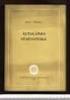 Általános statisztika II Kriszt, Éva Varga, Edit Kenyeres, Erika Korpás, Attiláné Csernyák, László Általános statisztika II Kriszt, Éva Varga, Edit Kenyeres, Erika Korpás, Attiláné Csernyák, László Publication
Általános statisztika II Kriszt, Éva Varga, Edit Kenyeres, Erika Korpás, Attiláné Csernyák, László Általános statisztika II Kriszt, Éva Varga, Edit Kenyeres, Erika Korpás, Attiláné Csernyák, László Publication
Lemezkezelés, állományrendszerek
 Lemezkezelés, állományrendszerek A fizikai lemezek területét használat előtt logikai lemezekké kell szerveznünk. A logikai lemez az az egység, amely a felhasználó számára külön lemezként jelenik meg, vagyis
Lemezkezelés, állományrendszerek A fizikai lemezek területét használat előtt logikai lemezekké kell szerveznünk. A logikai lemez az az egység, amely a felhasználó számára külön lemezként jelenik meg, vagyis
DIÁKIGAZOLVÁNY. Felhasználói dokumentáció verzió 3.7. Budapest, 2015.
 Felhasználói dokumentáció verzió 3.7 Budapest, 2015. Változáskezelés Verzió Dátum Változás Pont Cím Oldal 3.0 2012.11.05. A teljes dokumentáció megváltozott 3.1 2013.03.13. 4. Címek kezelése - előkészület
Felhasználói dokumentáció verzió 3.7 Budapest, 2015. Változáskezelés Verzió Dátum Változás Pont Cím Oldal 3.0 2012.11.05. A teljes dokumentáció megváltozott 3.1 2013.03.13. 4. Címek kezelése - előkészület
Minden jog fenntartva, beleértve bárminemű sokszorosítás, másolás és közlés jogát is.
 2 Minden jog fenntartva, beleértve bárminemű sokszorosítás, másolás és közlés jogát is. Kiadja a Mercator Stúdió Felelős kiadó a Mercator Stúdió vezetője Lektor: Gál Veronika Szerkesztő: Pétery István
2 Minden jog fenntartva, beleértve bárminemű sokszorosítás, másolás és közlés jogát is. Kiadja a Mercator Stúdió Felelős kiadó a Mercator Stúdió vezetője Lektor: Gál Veronika Szerkesztő: Pétery István
Diplomamunka. Koczka László
 Diplomamunka Koczka László Debrecen 010 Debreceni Egyetem Informatikai Kar Közgazdasági Modellek Számítógépes Szimulációja Témavezető: Dr. Földvári Péter Egyetemi adjunktus Készítette: Koczka László Gazdaságinformatikus
Diplomamunka Koczka László Debrecen 010 Debreceni Egyetem Informatikai Kar Közgazdasági Modellek Számítógépes Szimulációja Témavezető: Dr. Földvári Péter Egyetemi adjunktus Készítette: Koczka László Gazdaságinformatikus
 H4R, S4D és S4R DVR kártyák és vezérlő szoftver Használati útmutató 1. Bevezető Az S4D és S4R videó és hang digitalizáló kártyák, valamint a H4R videó és hang digitalizáló/rögzítő kártya PC kompatibilis
H4R, S4D és S4R DVR kártyák és vezérlő szoftver Használati útmutató 1. Bevezető Az S4D és S4R videó és hang digitalizáló kártyák, valamint a H4R videó és hang digitalizáló/rögzítő kártya PC kompatibilis
Számlázás-házipénztár. (SZAMLA) 2015.21 verzió. Kezelési leírás
 Számlázás-házipénztár (SZAMLA) 2015.21 verzió Kezelési leírás FORINT-Soft Kft. Számlázás-házipénztár 2 Tartalomjegyzék 1. Általános információk... 5 1.1. A program típusai... 5 1.2. Rendszerkövetelmények...
Számlázás-házipénztár (SZAMLA) 2015.21 verzió Kezelési leírás FORINT-Soft Kft. Számlázás-házipénztár 2 Tartalomjegyzék 1. Általános információk... 5 1.1. A program típusai... 5 1.2. Rendszerkövetelmények...
Matematikai és matematikai statisztikai alapismeretek
 Kézirat a Matematikai és matematikai statisztikai alapismeretek című előadáshoz Dr. Győri István NEVELÉSTUDOMÁNYI PH.D. PROGRM 1999/2000 1 1. MTEMTIKI LPOGLMK 1.1. Halmazok Halmazon mindig bizonyos dolgok
Kézirat a Matematikai és matematikai statisztikai alapismeretek című előadáshoz Dr. Győri István NEVELÉSTUDOMÁNYI PH.D. PROGRM 1999/2000 1 1. MTEMTIKI LPOGLMK 1.1. Halmazok Halmazon mindig bizonyos dolgok
Szakdolgozat egy fejezetének tartalomjegyzéke
 Szakdolgozat egy fejezetének tartalomjegyzéke 2. A tanulásszervezés módszerei és eszközei a Moodle keretrendszerben... 2 2. 1. Tartalomkezelés... 2 2. 1. 1. Szöveges oldal hozzáadása... 2 2. 1. 2. Weboldal
Szakdolgozat egy fejezetének tartalomjegyzéke 2. A tanulásszervezés módszerei és eszközei a Moodle keretrendszerben... 2 2. 1. Tartalomkezelés... 2 2. 1. 1. Szöveges oldal hozzáadása... 2 2. 1. 2. Weboldal
Kétdimenziós rajzolás WPF-ben
 Kétdimenziós rajzolás WPF-ben A grafikus megjelenítés módjai WPF-ben: System.Windows.Shapes névtér osztályaival magas szintű, rengeteg metódus, tulajdonságok, eseménykezelés, input kezelés (egér, billentyűzet)
Kétdimenziós rajzolás WPF-ben A grafikus megjelenítés módjai WPF-ben: System.Windows.Shapes névtér osztályaival magas szintű, rengeteg metódus, tulajdonságok, eseménykezelés, input kezelés (egér, billentyűzet)
10193/12 KH/md DG E2
 AZ EURÓPAI UNIÓ TANÁCSA Brüsszel, 2012. június 4. (OR. en) 10193/12 Intézményközi referenciaszám: 2012/0048 (NLE) ENER 181 COTRA 19 OC 276 JOGALKOTÁSI AKTUSOK ÉS EGYÉB ESZKÖZÖK Tárgy: MEGÁLLAPODÁS az Amerikai
AZ EURÓPAI UNIÓ TANÁCSA Brüsszel, 2012. június 4. (OR. en) 10193/12 Intézményközi referenciaszám: 2012/0048 (NLE) ENER 181 COTRA 19 OC 276 JOGALKOTÁSI AKTUSOK ÉS EGYÉB ESZKÖZÖK Tárgy: MEGÁLLAPODÁS az Amerikai
CIB Elektronikus Terminál
 CIB Elektronikus Terminál Felhasználói kézikönyv 1.7.5. 2 Tartalom 1 Az Elektronikus Terminál szolgáltatás... 7 2 Általános tudnivalók... 8 2.1 Ablakváltás, elrendezés... 8 2.2 Egérrel végezhető műveletek...
CIB Elektronikus Terminál Felhasználói kézikönyv 1.7.5. 2 Tartalom 1 Az Elektronikus Terminál szolgáltatás... 7 2 Általános tudnivalók... 8 2.1 Ablakváltás, elrendezés... 8 2.2 Egérrel végezhető műveletek...
Hajdúszoboszlói kistérség Foglalkoztatási Stratégia FOGLALKOZTATÁSRA A HAJDÚSZOBOSZLÓI KISTÉRSÉGBEN TÁMOP-1.4.4-08/1-2009-0016 2010.
 A TURISZTIKAI VONZERŐ FELHASZNÁLÁSA FOGLALKOZTATÁSRA A HAJDÚSZOBOSZLÓI KISTÉRSÉGBEN FOGLALKOZTATÁSI STRATÉGIA TÁMOP-1.4.4-08/1-2009-0016 2010. NOVEMBER MEGAKOM Stratégiai Tanácsadó Iroda, 2010. 1 Tartalomjegyzék
A TURISZTIKAI VONZERŐ FELHASZNÁLÁSA FOGLALKOZTATÁSRA A HAJDÚSZOBOSZLÓI KISTÉRSÉGBEN FOGLALKOZTATÁSI STRATÉGIA TÁMOP-1.4.4-08/1-2009-0016 2010. NOVEMBER MEGAKOM Stratégiai Tanácsadó Iroda, 2010. 1 Tartalomjegyzék
HIDASNÉMETI KÖZSÉG ÖNKORMÁNYZATA POLGÁRMESTERI HIVATALÁNAK SZERVEZETFEJLESZTÉSE. Informatikai tanulmány
 Tel.: 06-1-212-2070,, Fax: HIDASNÉMETI KÖZSÉG ÖNKORMÁNYZATA POLGÁRMESTERI HIVATALÁNAK SZERVEZETFEJLESZTÉSE Informatikai tanulmány Készült az Új Magyarország Fejlesztési terv Államreform Operatív Program
Tel.: 06-1-212-2070,, Fax: HIDASNÉMETI KÖZSÉG ÖNKORMÁNYZATA POLGÁRMESTERI HIVATALÁNAK SZERVEZETFEJLESZTÉSE Informatikai tanulmány Készült az Új Magyarország Fejlesztési terv Államreform Operatív Program
Számlakészítés a SPRINT programmal
 Számlakészítés a SPRINT programmal A jelen dokumentáció leírás a 2016. január 1 után kiadott SPRINT programmal végezhető számlakészítéshez. A dokumentáció nem tartalmazza a SPRINT program telepítési módjait
Számlakészítés a SPRINT programmal A jelen dokumentáció leírás a 2016. január 1 után kiadott SPRINT programmal végezhető számlakészítéshez. A dokumentáció nem tartalmazza a SPRINT program telepítési módjait
Aronic Főkönyv kettős könyvviteli programrendszer
 6085 Fülöpszállás, Kiskunság tér 4. Internet: www.cin.hu E-mail: software@cin.hu Tel: 78/435-081, 30/9-573-673, 30/9-593-167 kettős könyvviteli programrendszer v2.0 Szoftverdokumentáció Önnek is jár egy
6085 Fülöpszállás, Kiskunság tér 4. Internet: www.cin.hu E-mail: software@cin.hu Tel: 78/435-081, 30/9-573-673, 30/9-593-167 kettős könyvviteli programrendszer v2.0 Szoftverdokumentáció Önnek is jár egy
Pénzkezelési szabályzat szerkesztő
 Felhasználói dokumentáció a Pénzkezelési szabályzat szerkesztő programhoz Készítette: Bartha Katalin Forgalmazza: Forint-Soft Kft. Baja, Roosevelt tér 1. Tel: (79) 424-772 I. Bevezetés A házipénztáradóról
Felhasználói dokumentáció a Pénzkezelési szabályzat szerkesztő programhoz Készítette: Bartha Katalin Forgalmazza: Forint-Soft Kft. Baja, Roosevelt tér 1. Tel: (79) 424-772 I. Bevezetés A házipénztáradóról
MAGYAR-KÍNAI KÉT TANÍTÁSI NYELVŰ ÁLTALÁNOS ISKOLA ÉS GIMNÁZIUM
 MAGYAR-KÍNAI KÉT TANÍTÁSI NYELVŰ ÁLTALÁNOS ISKOLA ÉS GIMNÁZIUM PEDAGÓGIAI PROGRAM MAGYAR-KÍNAI KÉT TANÍTÁSI NYELVŰ ÁLTALÁNOS ISKOLA ÉS GIMNÁZIUM (1157 Budapest, Kavicsos köz 2-4.) Pedagógiai Program 2
MAGYAR-KÍNAI KÉT TANÍTÁSI NYELVŰ ÁLTALÁNOS ISKOLA ÉS GIMNÁZIUM PEDAGÓGIAI PROGRAM MAGYAR-KÍNAI KÉT TANÍTÁSI NYELVŰ ÁLTALÁNOS ISKOLA ÉS GIMNÁZIUM (1157 Budapest, Kavicsos köz 2-4.) Pedagógiai Program 2
Ismétlődő műveletek elvégzésének automatizálása
 Ismétlődő műveletek elvégzésének automatizálása Adatfeldolgozás közben gyakran előfordul, hogy Önnek ugyanazt, az elemi lépésekből álló, összetett műveletsort kell sokszor, esetleg nagyon sokszor és ami
Ismétlődő műveletek elvégzésének automatizálása Adatfeldolgozás közben gyakran előfordul, hogy Önnek ugyanazt, az elemi lépésekből álló, összetett műveletsort kell sokszor, esetleg nagyon sokszor és ami
Kari Adminisztrátor. Funkcionális leírás
 Kari Adminisztrátor Funkcionális leírás Budapest, 2006 Tartalomjegyzék 1. Bevezetés... 7 2. Saját adatok... 7 2.1. Személyes adatok megtekintésde és karbantartása... 8 2.1.1. Jelszóváltoztatás... 8 2.1.2.
Kari Adminisztrátor Funkcionális leírás Budapest, 2006 Tartalomjegyzék 1. Bevezetés... 7 2. Saját adatok... 7 2.1. Személyes adatok megtekintésde és karbantartása... 8 2.1.1. Jelszóváltoztatás... 8 2.1.2.
GroupWise 5.2 használói jegyzet
 GroupWise 5.2 használói jegyzet 16 bites verzió Készítette: Borsodi Gábor, ABS Consulting Kft. (http://www.abs.hu) 1998-2001 Ez a dokumentáció szabadon felhasználható (nyomtatható, másolható) és terjeszthet,
GroupWise 5.2 használói jegyzet 16 bites verzió Készítette: Borsodi Gábor, ABS Consulting Kft. (http://www.abs.hu) 1998-2001 Ez a dokumentáció szabadon felhasználható (nyomtatható, másolható) és terjeszthet,
9. A FORGÁCSOLÁSTECHNOLÓGIAI TERVEZŐ-RENDSZER FUNKCIONÁLIS STRUKTÚRÁJA
 9. A FORGÁCSOLÁSTECHNOLÓGIAI TERVEZŐ-RENDSZER FUNKCIONÁLIS STRUKTÚRÁJA Egy-egy konkrét forgácsolástechnológiai tervezőrendszer saját, a fejlesztő által megfogalmazott struktúrát testesít meg. Az itt tárgyalt
9. A FORGÁCSOLÁSTECHNOLÓGIAI TERVEZŐ-RENDSZER FUNKCIONÁLIS STRUKTÚRÁJA Egy-egy konkrét forgácsolástechnológiai tervezőrendszer saját, a fejlesztő által megfogalmazott struktúrát testesít meg. Az itt tárgyalt
Szövegszerkesztés alapjai I.
 Szövegszerkesztés alapjai I. 1. A szövegszerkesztés általános lépései Ha a szövegszerkesztés folyamatát a dokumentumok elkészítésének egymásra épülő lépéseinek sorozataként vizsgáljuk, akkor a főbb lépések
Szövegszerkesztés alapjai I. 1. A szövegszerkesztés általános lépései Ha a szövegszerkesztés folyamatát a dokumentumok elkészítésének egymásra épülő lépéseinek sorozataként vizsgáljuk, akkor a főbb lépések
.NET Microsoft.Net Framework
 1.oldal.NET Microsoft.Net Framework Előadás jegyzet Előadó: Pócza Krisztián ELTE,2008.NET Framework alapjai Hasznos tudnivalók A jegyzet Pócza Krisztián.NET Framework és Programozása I. című előadása alapján
1.oldal.NET Microsoft.Net Framework Előadás jegyzet Előadó: Pócza Krisztián ELTE,2008.NET Framework alapjai Hasznos tudnivalók A jegyzet Pócza Krisztián.NET Framework és Programozása I. című előadása alapján
AllBestBid. Felhasználói kézikönyv az AllBestBid online aukciós szolgáltatás használatához. 2016. március DFL Systems Kft.
 AllBestBid Felhasználói kézikönyv az AllBestBid online aukciós szolgáltatás használatához 2016. március DFL Systems Kft. Tartalomjegyzék Általános leírás... 2. oldal Regisztráció... 2. oldal Saját árlejtések...
AllBestBid Felhasználói kézikönyv az AllBestBid online aukciós szolgáltatás használatához 2016. március DFL Systems Kft. Tartalomjegyzék Általános leírás... 2. oldal Regisztráció... 2. oldal Saját árlejtések...
Készletnyilvántartó program. (KESZLET) 2015.21 verzió. Kezelési leírás
 Készletnyilvántartó program (KESZLET) 2015.21 verzió Kezelési leírás FORINT-Soft Kft. Készletnyilvántartó program 2 Tartalomjegyzék 1. Általános információk... 6 1.1. A program típusa... 6 1.2. Rendszerkövetelmények...
Készletnyilvántartó program (KESZLET) 2015.21 verzió Kezelési leírás FORINT-Soft Kft. Készletnyilvántartó program 2 Tartalomjegyzék 1. Általános információk... 6 1.1. A program típusa... 6 1.2. Rendszerkövetelmények...
Vizuális programozás gyakorlat
 Vizuális programozás gyakorlat Képnézegető alkalmazás WPF alapú felülettel Készítsen egy WPF képnézegető alkalmazást, ami a mellékelt ábrának megfelelően a bal oldali oszlopban (Grid) egy könyvtárban található
Vizuális programozás gyakorlat Képnézegető alkalmazás WPF alapú felülettel Készítsen egy WPF képnézegető alkalmazást, ami a mellékelt ábrának megfelelően a bal oldali oszlopban (Grid) egy könyvtárban található
AUTOMATIKUS GÉPJÁRMŰ BELÉPTETŐ RENDSZER
 Pocket-GATE AUTOMATIKUS GÉPJÁRMŰ BELÉPTETŐ RENDSZER KEZELŐI KÉZIKÖNYV Saturnus Informatika TARTALOMJEGYZÉK 1. TUDNIVALÓK A PROGRAM HASZNÁLATÁHOZ... 3 2. A PROGRAM INDÍTÁSA, KILÉPÉS... 3 2.1. A PROGRAM
Pocket-GATE AUTOMATIKUS GÉPJÁRMŰ BELÉPTETŐ RENDSZER KEZELŐI KÉZIKÖNYV Saturnus Informatika TARTALOMJEGYZÉK 1. TUDNIVALÓK A PROGRAM HASZNÁLATÁHOZ... 3 2. A PROGRAM INDÍTÁSA, KILÉPÉS... 3 2.1. A PROGRAM
A tervezésben résztvevő döntéshozóknak szóló ajánlások a TÁMOP 5.1.3-as program tapasztalatai alapján
 A tervezésben résztvevő döntéshozóknak szóló ajánlások a TÁMOP 5.1.3-as program tapasztalatai alapján Autonómia Alapítvány Közösségfejlesztők Egyesülete Lechner Lajos Tudásközpont Szociális Szakmai Szövetség
A tervezésben résztvevő döntéshozóknak szóló ajánlások a TÁMOP 5.1.3-as program tapasztalatai alapján Autonómia Alapítvány Közösségfejlesztők Egyesülete Lechner Lajos Tudásközpont Szociális Szakmai Szövetség
Szerkesztők: Boros Julianna, Németh Renáta, Vitrai József,
 Országos Lakossági Egészségfelmérés OLEF2000 KUTATÁSI JELENTÉS Szerkesztők: Boros Julianna, Németh Renáta, Vitrai József, Országos Epidemiológiai Központ kiadványa 2002. július Dokumentum kutatási sorszáma:
Országos Lakossági Egészségfelmérés OLEF2000 KUTATÁSI JELENTÉS Szerkesztők: Boros Julianna, Németh Renáta, Vitrai József, Országos Epidemiológiai Központ kiadványa 2002. július Dokumentum kutatási sorszáma:
Helyi Esélyegyenlőségi Program. Aszód Város Önkormányzata
 Helyi Esélyegyenlőségi Program Aszód Város Önkormányzata 2013-2018 1 Tartalom Helyi Esélyegyenlőségi Program (HEP)... 3 Bevezetés... 3 A település bemutatása... 3 Értékeink, küldetésünk... 4 Célok... 8
Helyi Esélyegyenlőségi Program Aszód Város Önkormányzata 2013-2018 1 Tartalom Helyi Esélyegyenlőségi Program (HEP)... 3 Bevezetés... 3 A település bemutatása... 3 Értékeink, küldetésünk... 4 Célok... 8
2.3. A rendez pályaudvarok és rendez állomások vonat-összeállítási tervének kidolgozása...35 2.3.1. A vonatközlekedési terv modellje...37 2.3.2.
 TARTALOMJEGYZÉK BEVEZETÉS...5 1. ÁRU ÉS KOCSIÁRAMLATOK TERVEZÉSE...6 1.1. A vonatközlekedési terv fogalma, jelent sége és kidolgozásának fontosabb elvei...6 1.2. A kocsiáramlatok és osztályozásuk...7 1.2.1.
TARTALOMJEGYZÉK BEVEZETÉS...5 1. ÁRU ÉS KOCSIÁRAMLATOK TERVEZÉSE...6 1.1. A vonatközlekedési terv fogalma, jelent sége és kidolgozásának fontosabb elvei...6 1.2. A kocsiáramlatok és osztályozásuk...7 1.2.1.
A tudás alapú társadalom iskolája
 Ollé János A tudás alapú társadalom iskolája A társadalom iskolája Az oktatásban csak nehezen lehet találni olyan életkori szakaszt, képzési területet, ahol ne lenne állandó kérdés a külvilághoz, környezethez
Ollé János A tudás alapú társadalom iskolája A társadalom iskolája Az oktatásban csak nehezen lehet találni olyan életkori szakaszt, képzési területet, ahol ne lenne állandó kérdés a külvilághoz, környezethez
Tűgörgős csapágy szöghiba érzékenységének vizsgálata I.
 Budapesti Műszaki és Gazdaságtudományi Egyetem Gépészmérnöki Kar Tudományos Diákköri Konferencia Tűgörgős csapágy szöghiba érzékenységének vizsgálata I. Szöghézag és a beépítésből adódó szöghiba vizsgálata
Budapesti Műszaki és Gazdaságtudományi Egyetem Gépészmérnöki Kar Tudományos Diákköri Konferencia Tűgörgős csapágy szöghiba érzékenységének vizsgálata I. Szöghézag és a beépítésből adódó szöghiba vizsgálata
2010. E-KÖZIGAZGATÁSI ALAPISMERETEK Oktatási segédanyag
 2010. E-KÖZIGAZGATÁSI ALAPISMERETEK Oktatási segédanyag A szolgáltató állam célja, hogy az információs és kommunikációs technológiai eszközök alkalmazásával gyorsabb, INFORMATIKAI költség-hatékonyabb ISMERETEK
2010. E-KÖZIGAZGATÁSI ALAPISMERETEK Oktatási segédanyag A szolgáltató állam célja, hogy az információs és kommunikációs technológiai eszközök alkalmazásával gyorsabb, INFORMATIKAI költség-hatékonyabb ISMERETEK
KERKAFALVA TELEPÜLÉS ESÉLYEGYENLİSÉGI PROGRAMJA 2013-2018
 KERKAFALVA TELEPÜLÉS ESÉLYEGYENLİSÉGI PROGRAMJA 2013-2018 Tartalom Helyi Esélyegyenlıségi Program (HEP)... 3 Bevezetés... 3 A település bemutatása... 3 Értékeink, küldetésünk... 10 Célok... 10 A Helyi
KERKAFALVA TELEPÜLÉS ESÉLYEGYENLİSÉGI PROGRAMJA 2013-2018 Tartalom Helyi Esélyegyenlıségi Program (HEP)... 3 Bevezetés... 3 A település bemutatása... 3 Értékeink, küldetésünk... 10 Célok... 10 A Helyi
A HunPLUS-os AutoCAD Architecture 2010 teljesítményfokozása
 A HunPLUS-os AutoCAD Architecture 2010 teljesítményfokozása A 2010-es AutoCAD Architecture HunPLUS kiegészítése néhány olyan új képességet adott a program objektumaihoz, amelyek a gyakorlatban a program
A HunPLUS-os AutoCAD Architecture 2010 teljesítményfokozása A 2010-es AutoCAD Architecture HunPLUS kiegészítése néhány olyan új képességet adott a program objektumaihoz, amelyek a gyakorlatban a program
MATEMATIKA. 5 8. évfolyam
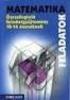 MATEMATIKA 5 8. évfolyam Célok és feladatok A matematikatanítás célja és ennek kapcsán feladata: megismertetni a tanulókat az őket körülvevő konkrét környezet mennyiségi és térbeli viszonyaival, megalapozni
MATEMATIKA 5 8. évfolyam Célok és feladatok A matematikatanítás célja és ennek kapcsán feladata: megismertetni a tanulókat az őket körülvevő konkrét környezet mennyiségi és térbeli viszonyaival, megalapozni
Külső oldal: Hírek menü
 3.1 Tananyag: alkalmazott informatika (portál-üzemeltetés) tartalomfejlesztés Cél: a tanfolyam hallgatói sajátítsák el a honlap tartalmi feltöltésének alapvető eljárásait (szöveg, hang, kép, mozgókép feltöltés),
3.1 Tananyag: alkalmazott informatika (portál-üzemeltetés) tartalomfejlesztés Cél: a tanfolyam hallgatói sajátítsák el a honlap tartalmi feltöltésének alapvető eljárásait (szöveg, hang, kép, mozgókép feltöltés),
Workflow és Petri hálók. Workflow fogalma
 Workflow és Petri hálók Workflow fogalma Mai világunkban egyre nagyobb szerepet kapnak a workflow által irányított rendszerek és a workflow alapú szemléletek. A workflow, vagy munkafolyamat definícióját
Workflow és Petri hálók Workflow fogalma Mai világunkban egyre nagyobb szerepet kapnak a workflow által irányított rendszerek és a workflow alapú szemléletek. A workflow, vagy munkafolyamat definícióját
2500 Series multifunkciós készülék
 2500 Series multifunkciós készülék Bevezetés 2006. december www.lexmark.com A Lexmark és a rombusz alakú emblémával ellátott Lexmark név a Lexmark International, Inc. bejegyzett védjegye az Egyesült Államokban
2500 Series multifunkciós készülék Bevezetés 2006. december www.lexmark.com A Lexmark és a rombusz alakú emblémával ellátott Lexmark név a Lexmark International, Inc. bejegyzett védjegye az Egyesült Államokban
3. gyakorlat. 1/7. oldal file: T:\Gyak-ArchiCAD19\EpInf3_gyak_19_doc\Gyak3_Ar.doc Utolsó módosítás: 2015.09.17. 22:57:26
 3. gyakorlat Kótázás, kitöltés (sraffozás), helyiségek használata, szintek kezelése: Olvassuk be a korábban elmentett Nyaraló nevű rajzunkat. Készítsük el az alaprajz kótáit. Ezt az alsó vízszintes kótasorral
3. gyakorlat Kótázás, kitöltés (sraffozás), helyiségek használata, szintek kezelése: Olvassuk be a korábban elmentett Nyaraló nevű rajzunkat. Készítsük el az alaprajz kótáit. Ezt az alsó vízszintes kótasorral
ACCHITTOCCA Virginio Gigli, Flaminia Brasini, Stefano Luperto, Antonio Tinto A KIRÁLYOK VÖLGYÉBEN. 2-4 játékos számára 12 éves kortól Kb.
 ACCHITTOCCA Virginio Gigli, Flaminia Brasini, Stefano Luperto, Antonio Tinto A KIRÁLYOK VÖLGYÉBEN 2-4 játékos számára 12 éves kortól Kb. 90 perc A játék elemei: 1 nagy játéktábla 4 játékostábla 32 hajó
ACCHITTOCCA Virginio Gigli, Flaminia Brasini, Stefano Luperto, Antonio Tinto A KIRÁLYOK VÖLGYÉBEN 2-4 játékos számára 12 éves kortól Kb. 90 perc A játék elemei: 1 nagy játéktábla 4 játékostábla 32 hajó
1. Hazugságvizsgálat: a mikromotoros vizsgálóeljárás lényege, avagy mit kell tudni a grafométerrıl?
 FARKAS LÁSZLÓ A TUDOMÁNYOS GRAFOLÓGIA NÉHÁNY TERÜLETE 1. Hazugságvizsgálat: a mikromotoros vizsgálóeljárás lényege, avagy mit kell tudni a grafométerrıl? A világon egyedülálló technikai és grafológiai
FARKAS LÁSZLÓ A TUDOMÁNYOS GRAFOLÓGIA NÉHÁNY TERÜLETE 1. Hazugságvizsgálat: a mikromotoros vizsgálóeljárás lényege, avagy mit kell tudni a grafométerrıl? A világon egyedülálló technikai és grafológiai
OROSZLÁNY VÁROS ÖNKORMÁNYZATA KÖZOKTATÁSI, FELADAT-ELLÁTÁSI, INTÉZMÉNYHÁLÓZAT-MŰKÖDTETÉSI ÉS -FEJLESZTÉSI TERVE
 OROSZLÁNY VÁROS ÖNKORMÁNYZATA KÖZOKTATÁSI, FELADAT-ELLÁTÁSI, INTÉZMÉNYHÁLÓZAT-MŰKÖDTETÉSI ÉS -FEJLESZTÉSI TERVE 2006-2010 Felülvizsgálat ideje: 2007. december 31. OROSZLÁNY VÁROS ÖNKORMÁNYZATA KÖZOKTATÁSI,
OROSZLÁNY VÁROS ÖNKORMÁNYZATA KÖZOKTATÁSI, FELADAT-ELLÁTÁSI, INTÉZMÉNYHÁLÓZAT-MŰKÖDTETÉSI ÉS -FEJLESZTÉSI TERVE 2006-2010 Felülvizsgálat ideje: 2007. december 31. OROSZLÁNY VÁROS ÖNKORMÁNYZATA KÖZOKTATÁSI,
Keresımarketing. 1.1 PPC Pay per Click kampány
 Keresımarketing A mai trendeknek megfelelıen a felhasználók internetezési szokásainak szerves részét képezi a webes keresık használata. Számos kutatás támasztja alá, hogy a felhasználók jelentıs része
Keresımarketing A mai trendeknek megfelelıen a felhasználók internetezési szokásainak szerves részét képezi a webes keresık használata. Számos kutatás támasztja alá, hogy a felhasználók jelentıs része
Kétnyelvű Német Nemzetiségi Óvoda- Bölcsőde Zánka BÖLCSŐDEI SZAKMAI PROGRAM 2015.
 Kétnyelvű Német Nemzetiségi Óvoda- Bölcsőde Zánka BÖLCSŐDEI SZAKMAI PROGRAM 2015. Tartalomjegyzék Ellátandó célcsoport és ellátandó terület jellemzői... 6 A BÖLCSŐDEI NEVELÉS-GONDOZÁS CÉLJA, FELADATAI...
Kétnyelvű Német Nemzetiségi Óvoda- Bölcsőde Zánka BÖLCSŐDEI SZAKMAI PROGRAM 2015. Tartalomjegyzék Ellátandó célcsoport és ellátandó terület jellemzői... 6 A BÖLCSŐDEI NEVELÉS-GONDOZÁS CÉLJA, FELADATAI...
ARCHLine.XP Interior Oktatói Vizsga Ismertető és Vizsgaszabályzat
 ARCHLine.XP Interior Oktatói Vizsga Ismertető és Vizsgaszabályzat Kelt: 2013-01-08, Budapest Frissítve: 2015-06-12, Budapest Érvényesség: A dokumentum tartalma visszavonásig érvényes. Bevezető Az ARCHLine.XP
ARCHLine.XP Interior Oktatói Vizsga Ismertető és Vizsgaszabályzat Kelt: 2013-01-08, Budapest Frissítve: 2015-06-12, Budapest Érvényesség: A dokumentum tartalma visszavonásig érvényes. Bevezető Az ARCHLine.XP
Tervezett erdőgazdálkodási tevékenységek bejelentése
 Tervezett erdőgazdálkodási tevékenységek bejelentése ERDŐGAZDÁLKODÁSI HATÓSÁGI BEJELENTÉSEK/ TERVEZETT ERDŐGAZDÁLKODÁSI TEV. BEJELENTÉSE A Tervezett erdőgazdálkodási tevékenységek bejelentése a fakitermelési
Tervezett erdőgazdálkodási tevékenységek bejelentése ERDŐGAZDÁLKODÁSI HATÓSÁGI BEJELENTÉSEK/ TERVEZETT ERDŐGAZDÁLKODÁSI TEV. BEJELENTÉSE A Tervezett erdőgazdálkodási tevékenységek bejelentése a fakitermelési
3 Hogyan határozzuk meg az innováció szükségszerűségét egy üzleti probléma esetén
 3 Hogyan határozzuk meg az innováció szükségszerűségét egy üzleti probléma esetén 3.1 A Black Box eljárás Kulcsszavak: Black Box, Kísérleti stratégia, Elosztás, Határérték, A döntéshozatali tábla tesztje
3 Hogyan határozzuk meg az innováció szükségszerűségét egy üzleti probléma esetén 3.1 A Black Box eljárás Kulcsszavak: Black Box, Kísérleti stratégia, Elosztás, Határérték, A döntéshozatali tábla tesztje
Helyi Esélyegyenlőségi Program Felülvizsgálata. Táborfalva Nagyközség Önkormányzata
 ÁROP-1.1.16-2012-2012-0001 Esélyegyenlőség-elvű fejlesztéspolitika kapacitásának biztosítása Helyi Esélyegyenlőségi Program Felülvizsgálata Táborfalva Nagyközség Önkormányzata 2016. március 29. Türr István
ÁROP-1.1.16-2012-2012-0001 Esélyegyenlőség-elvű fejlesztéspolitika kapacitásának biztosítása Helyi Esélyegyenlőségi Program Felülvizsgálata Táborfalva Nagyközség Önkormányzata 2016. március 29. Türr István
Elemi alkalmazások fejlesztése IV. Adatbázis-kezelés ActiveX vezérlıkkel - 1
 ADATBÁZIS-KEZELÉS ACTIVEX VEZÉRLİK ALKALMAZÁSÁVAL I.... 1 ACTIVEX... 1 ACTIVEX CONTROL... 1 SAJÁT ACTIVEX VEZÉRLİ LÉTREHOZÁSA... 1 circctrl.cpp... 2 Háttérszín tulajdonság hozzárendelése a vezérlıhöz...
ADATBÁZIS-KEZELÉS ACTIVEX VEZÉRLİK ALKALMAZÁSÁVAL I.... 1 ACTIVEX... 1 ACTIVEX CONTROL... 1 SAJÁT ACTIVEX VEZÉRLİ LÉTREHOZÁSA... 1 circctrl.cpp... 2 Háttérszín tulajdonság hozzárendelése a vezérlıhöz...
Microsoft Office 2010
 Dr. Pétery Kristóf Microsoft Office 2010 Mercator Stúdió 2011. Minden jog fenntartva, beleértve bárminemű sokszorosítás, másolás és közlés jogát is. Kiadja a Mercator Stúdió Felelős kiadó a Mercator Stúdió
Dr. Pétery Kristóf Microsoft Office 2010 Mercator Stúdió 2011. Minden jog fenntartva, beleértve bárminemű sokszorosítás, másolás és közlés jogát is. Kiadja a Mercator Stúdió Felelős kiadó a Mercator Stúdió
Haladó DBMS Radványi, Tibor
 Radványi, Tibor Radványi, Tibor Publication date 2011 Szerzői jog 2011 Hallgatói Információs Központ Copyright 2011, Felhasználási feltételek Tartalom 1. Haladó DBMS... 1 1. Előszó... 1 2. Az adatbázis-kezelés-
Radványi, Tibor Radványi, Tibor Publication date 2011 Szerzői jog 2011 Hallgatói Információs Központ Copyright 2011, Felhasználási feltételek Tartalom 1. Haladó DBMS... 1 1. Előszó... 1 2. Az adatbázis-kezelés-
1 Rendszer alapok. 1.1 Alapfogalmak
 ÉRTÉKTEREMTŐ FOLYAM ATOK MENEDZSMENTJE II. RENDSZEREK ÉS FOLYAMATOK TARTALOMJEGYZÉK 1 Rendszer alapok 1.1 Alapfogalmak 1.2 A rendszerek csoportosítása 1.3 Rendszerek működése 1.4 Rendszerek leírása, modellezése,
ÉRTÉKTEREMTŐ FOLYAM ATOK MENEDZSMENTJE II. RENDSZEREK ÉS FOLYAMATOK TARTALOMJEGYZÉK 1 Rendszer alapok 1.1 Alapfogalmak 1.2 A rendszerek csoportosítása 1.3 Rendszerek működése 1.4 Rendszerek leírása, modellezése,
ÜDE FOLT A HOMOKHÁTSÁGBAN!
 ÜDE FOLT A HOMOKHÁTSÁGBAN! ÜDE-KUNSÁG Vidékfejlesztési Nonprofit Kft. Helyi Vidékfejlesztési Stratégiája 2011 Tartalomjegyzék 1. Vezetői összefoglaló 3 1.1 A Helyi Vidékfejlesztési Stratégia jövőképe 3
ÜDE FOLT A HOMOKHÁTSÁGBAN! ÜDE-KUNSÁG Vidékfejlesztési Nonprofit Kft. Helyi Vidékfejlesztési Stratégiája 2011 Tartalomjegyzék 1. Vezetői összefoglaló 3 1.1 A Helyi Vidékfejlesztési Stratégia jövőképe 3
Eötvös Loránd Tudományegyetem Társadalomtudományi Kar Szociológia Doktori Iskola Szociálpolitika program. Tézisfüzet.
 Eötvös Loránd Tudományegyetem Társadalomtudományi Kar Szociológia Doktori Iskola Szociálpolitika program Tézisfüzet Cabrera Alvaro Az inkluzív e-parlament modellje Kirekesztés, inklúzió és demokratikus
Eötvös Loránd Tudományegyetem Társadalomtudományi Kar Szociológia Doktori Iskola Szociálpolitika program Tézisfüzet Cabrera Alvaro Az inkluzív e-parlament modellje Kirekesztés, inklúzió és demokratikus
SZOMBATHELY MEGYEI JOGÚ VÁROS
 SZOMBATHELY MEGYEI JOGÚ VÁROS ÁLTAL FENNTARTOTT INTÉZMÉNYEK ÉS 100% TULAJDONÚ GAZDASÁGI TÁRSASÁGOK SZOCIÁLIS ALAPELLÁTÁSÁNAK VIZSGÁLATA Készítette: Kanyik Csaba Szollár Zsuzsa Dr. Szántó Tamás Szombathely,
SZOMBATHELY MEGYEI JOGÚ VÁROS ÁLTAL FENNTARTOTT INTÉZMÉNYEK ÉS 100% TULAJDONÚ GAZDASÁGI TÁRSASÁGOK SZOCIÁLIS ALAPELLÁTÁSÁNAK VIZSGÁLATA Készítette: Kanyik Csaba Szollár Zsuzsa Dr. Szántó Tamás Szombathely,
HORPÁCSI FERENC A HATÁRİRSÉG BEVETÉSI SZERVEINEK LEHETSÉGES VESZÉLYHELYZETI FELADATAI. 1. Bevezetés
 HORPÁCSI FERENC A HATÁRİRSÉG BEVETÉSI SZERVEINEK LEHETSÉGES VESZÉLYHELYZETI FELADATAI 1. Bevezetés A 21. század katasztrófák egész sorozatával köszöntötte bolygónkat, részben a természet, részben az emberi
HORPÁCSI FERENC A HATÁRİRSÉG BEVETÉSI SZERVEINEK LEHETSÉGES VESZÉLYHELYZETI FELADATAI 1. Bevezetés A 21. század katasztrófák egész sorozatával köszöntötte bolygónkat, részben a természet, részben az emberi
Hogyan böngésznek a fogyatékkal élő emberek?
 Hogyan böngésznek a fogyatékkal élő emberek? A cikket összeállította Dvariecki Bálint (info@alkosoft.hu) a weblaboron megjelent Károly György Tamás írásai felhasználásával Ahhoz, hogy megértsük az akadálymentesség
Hogyan böngésznek a fogyatékkal élő emberek? A cikket összeállította Dvariecki Bálint (info@alkosoft.hu) a weblaboron megjelent Károly György Tamás írásai felhasználásával Ahhoz, hogy megértsük az akadálymentesség
K I V O N A T. Ercsi Város Önkormányzat Képviselő-testületének 2016. február 11-én megtartott nyílt ülésének jegyzőkönyvéből
 0 K I V O N A T Ercsi Város Önkormányzat Képviselő-testületének 2016. február 11-én megtartott nyílt ülésének jegyzőkönyvéből Ercsi Város Önkormányzat Képviselő-testülete az Ercsi Szociális Szolgálat Szakmai
0 K I V O N A T Ercsi Város Önkormányzat Képviselő-testületének 2016. február 11-én megtartott nyílt ülésének jegyzőkönyvéből Ercsi Város Önkormányzat Képviselő-testülete az Ercsi Szociális Szolgálat Szakmai
Irinyi József Általános Iskola 4274 Hosszúpályi Szabadság tér 30. 031154. HELYI TANTERV Informatika 4. osztály 2013
 Irinyi József Általános Iskola 4274 Hosszúpályi Szabadság tér 30. 031154 HELYI TANTERV Informatika 4. osztály 2013 Informatika az általános iskola 4. évfolyama számára (heti 1 órás változat) Az alsó tagozatos
Irinyi József Általános Iskola 4274 Hosszúpályi Szabadság tér 30. 031154 HELYI TANTERV Informatika 4. osztály 2013 Informatika az általános iskola 4. évfolyama számára (heti 1 órás változat) Az alsó tagozatos
ELEKTROMOS SZÁMÍTÓGÉPEK BIZTOSÍTÁSA BIZTOSÍTÁSI FELTÉTELEK ÉS ÜGYFÉLTÁJÉKOZTATÓ
 GB227 JELŰ ELEKTROMOS BERENDEZÉSEK ÉS SZÁMÍTÓGÉPEK BIZTOSÍTÁSA BIZTOSÍTÁSI FELTÉTELEK ÉS ÜGYFÉLTÁJÉKOZTATÓ Az OTP Csoport partnere ALAPBIZTOSÍTÁS Groupama Biztosító Zrt. 1146 Budapest, Erzsébet királyné
GB227 JELŰ ELEKTROMOS BERENDEZÉSEK ÉS SZÁMÍTÓGÉPEK BIZTOSÍTÁSA BIZTOSÍTÁSI FELTÉTELEK ÉS ÜGYFÉLTÁJÉKOZTATÓ Az OTP Csoport partnere ALAPBIZTOSÍTÁS Groupama Biztosító Zrt. 1146 Budapest, Erzsébet királyné
Községi Általános Iskola Püspökhatvan. Helyi tanterve 2004.
 Községi Általános Iskola Püspökhatvan Helyi tanterve 2004. Általános célkitűzések A tanári munka eredményessége érdekében a tantervnek világos képet kell adnia arról, hogy milyen is legyen az a tudás,
Községi Általános Iskola Püspökhatvan Helyi tanterve 2004. Általános célkitűzések A tanári munka eredményessége érdekében a tantervnek világos képet kell adnia arról, hogy milyen is legyen az a tudás,
Hajdúsági Kistérség Területfejlesztési Koncepciója és Programja HELYZETÉRTÉKELÉS 2005.
 Hajdúsági Kistérség Területfejlesztési Koncepciója és Programja HELYZETÉRTÉKELÉS 2005. Tartalomjegyzék BEVEZETÉS I. A PROGRAMOZÁS MÓDSZERTANI MEGFONTOLÁSAI... 4 II. GAZDASÁG- ÉS IPARFEJLESZTÉS... 14 III.
Hajdúsági Kistérség Területfejlesztési Koncepciója és Programja HELYZETÉRTÉKELÉS 2005. Tartalomjegyzék BEVEZETÉS I. A PROGRAMOZÁS MÓDSZERTANI MEGFONTOLÁSAI... 4 II. GAZDASÁG- ÉS IPARFEJLESZTÉS... 14 III.
Beszámoló. Mallorca, 2003. 08. 30-09. 05.
 Beszámoló Mallorca, 2003. 08. 30-09. 05. A Projecte Hombre Szövetség (Spanyolország) Baleár-szigeteken működő programja, a Domin Alapítvány (Lengyelország), a Leo Amici Alapítvány (Magyarország) és a Belvárosi
Beszámoló Mallorca, 2003. 08. 30-09. 05. A Projecte Hombre Szövetség (Spanyolország) Baleár-szigeteken működő programja, a Domin Alapítvány (Lengyelország), a Leo Amici Alapítvány (Magyarország) és a Belvárosi
A program els indítása Mikor el ször futtatjuk a nyilvántartó programot, az alábbi párbeszédablakkal találkozunk.
 A program els indítása Mikor el ször futtatjuk a nyilvántartó programot, az alábbi párbeszédablakkal találkozunk. 1. ábra Ha a programot csak egy hónapig kívánja használni, akkor az 123456789123 telepít
A program els indítása Mikor el ször futtatjuk a nyilvántartó programot, az alábbi párbeszédablakkal találkozunk. 1. ábra Ha a programot csak egy hónapig kívánja használni, akkor az 123456789123 telepít
GS1 Logger for Staff. Felhasználói kézikönyv. Verzió 2.3, 2013.10.15. GS1 Logger Staff Felhasználói kézikönyv
 GS1 Logger for Staff Felhasználói kézikönyv Verzió 2.3, 2013.10.15. Verzió 2.3 Minden jog fenntartva GS1 Magyarország Zrt. Oldal: 1 / 19 Tartalom 1. Bevezetés... 3 2. Funkcionális leírás a szoftver működése...
GS1 Logger for Staff Felhasználói kézikönyv Verzió 2.3, 2013.10.15. Verzió 2.3 Minden jog fenntartva GS1 Magyarország Zrt. Oldal: 1 / 19 Tartalom 1. Bevezetés... 3 2. Funkcionális leírás a szoftver működése...
ERserver. iseries. Szolgáltatási minőség
 ERserver iseries Szolgáltatási minőség ERserver iseries Szolgáltatási minőség Szerzői jog IBM Corporation 2002. Minden jog fenntartva Tartalom Szolgáltatási minőség (QoS)............................ 1
ERserver iseries Szolgáltatási minőség ERserver iseries Szolgáltatási minőség Szerzői jog IBM Corporation 2002. Minden jog fenntartva Tartalom Szolgáltatási minőség (QoS)............................ 1
A hierarchikus adatbázis struktúra jellemzői
 A hierarchikus adatbázis struktúra jellemzői Az első adatbázis-kezelő rendszerek a hierarchikus modellen alapultak. Ennek az volt a magyarázata, hogy az élet sok területén első közelítésben elég jól lehet
A hierarchikus adatbázis struktúra jellemzői Az első adatbázis-kezelő rendszerek a hierarchikus modellen alapultak. Ennek az volt a magyarázata, hogy az élet sok területén első közelítésben elég jól lehet
Programozás II. labor
 Programozás II. labor 1. rész Programozási tételek Öröklődés Interfészek Eseménykezelés Kivételkezelés Visszalépéses keresés Programozás II. Programozási tételek OOP alapok ismétlése Öröklődés Öröklődés
Programozás II. labor 1. rész Programozási tételek Öröklődés Interfészek Eseménykezelés Kivételkezelés Visszalépéses keresés Programozás II. Programozási tételek OOP alapok ismétlése Öröklődés Öröklődés
NAGYKŐRÖS VÁROS részére
 TELEPÜLÉSFEJLESZTÉSI PROGRAM NAGYKŐRÖS VÁROS részére III. kötet STRATÉGIAI PROGRAM Az Önkormányzattal együttműködve készítette: MEGRENDELŐ Nagykőrös Város Önkormányzata TÉMAVEZETŐ Dr. Veres Lajos PROGRAMFELELŐS
TELEPÜLÉSFEJLESZTÉSI PROGRAM NAGYKŐRÖS VÁROS részére III. kötet STRATÉGIAI PROGRAM Az Önkormányzattal együttműködve készítette: MEGRENDELŐ Nagykőrös Város Önkormányzata TÉMAVEZETŐ Dr. Veres Lajos PROGRAMFELELŐS
Lehet vagy nem? Konstrukciók és lehetetlenségi bizonyítások Dr. Katz Sándor, Bonyhád
 Dr. Katz Sándor: Lehet vagy nem? Lehet vagy nem? Konstrukciók és lehetetlenségi bizonyítások Dr. Katz Sándor, Bonyhád A kreativitás fejlesztésének legközvetlenebb módja a konstrukciós feladatok megoldása.
Dr. Katz Sándor: Lehet vagy nem? Lehet vagy nem? Konstrukciók és lehetetlenségi bizonyítások Dr. Katz Sándor, Bonyhád A kreativitás fejlesztésének legközvetlenebb módja a konstrukciós feladatok megoldása.
A rendszert négy komponensből építjük fel, amelyek a következők:
 Online adatkezelő rendszer Közös követelmények: A rendszert négy komponensből építjük fel, amelyek a következők: adatbázis, amely tartalmazza a rendszer által használt adatokat (beleértve a felhasználói
Online adatkezelő rendszer Közös követelmények: A rendszert négy komponensből építjük fel, amelyek a következők: adatbázis, amely tartalmazza a rendszer által használt adatokat (beleértve a felhasználói
LOGSET-6F TÍPUSÚ KIHORDÓ
 NYUGAT-MAGYARORSZÁGI EGYETEM Erdőmérnöki Kar Erdészeti-műszaki és Környezettechnikai Intézet GÉPTANI TANSZÉK LOGSET-6F TÍPUSÚ KIHORDÓ 2006. 2 NYUGAT-MAGYARORSZÁGI EGYETEM, ERDŐMÉRNÖKI KAR ERDÉSZETI-MŰSZAKI
NYUGAT-MAGYARORSZÁGI EGYETEM Erdőmérnöki Kar Erdészeti-műszaki és Környezettechnikai Intézet GÉPTANI TANSZÉK LOGSET-6F TÍPUSÚ KIHORDÓ 2006. 2 NYUGAT-MAGYARORSZÁGI EGYETEM, ERDŐMÉRNÖKI KAR ERDÉSZETI-MŰSZAKI
I. FEJEZET BEVEZETİ. I.1. A koncepció szükségessége
 I. FEJEZET BEVEZETİ A Magyar Köztársaság Alkotmányáról szóló 1949. évi XX. törvény 70/E. -a deklarálja alapvetı állampolgári jogként a szociális biztonsághoz való jogot, amely szerint az állampolgárok
I. FEJEZET BEVEZETİ A Magyar Köztársaság Alkotmányáról szóló 1949. évi XX. törvény 70/E. -a deklarálja alapvetı állampolgári jogként a szociális biztonsághoz való jogot, amely szerint az állampolgárok
Gyarmati Andrea: A tevékenységadminisztráció informatizálásának lehetőségei a gyermekvédelemben
 Gyarmati Andrea: A tevékenységadminisztráció informatizálásának lehetőségei a gyermekvédelemben A szociális ágazat információs fejlesztéseit tekintve évtizedes lemaradásban van az egyéb humán ágazatokhoz
Gyarmati Andrea: A tevékenységadminisztráció informatizálásának lehetőségei a gyermekvédelemben A szociális ágazat információs fejlesztéseit tekintve évtizedes lemaradásban van az egyéb humán ágazatokhoz
Ú TM U TATÓ AZ ÚTRAVALÓ Ö S ZTÖ NDÍJPRO G RAM ELLENŐ R ZÖ T T A D A TRÖ G ZÍ TÉSI FELÜLETÉNEK K EZELÉSÉHEZ
 Ú TM U TATÓ AZ ÚTRAVALÓ Ö S ZTÖ NDÍJPRO G RAM ELLENŐ R ZÖ T T A D A TRÖ G ZÍ TÉSI FELÜLETÉNEK K EZELÉSÉHEZ Az Útravaló Ösztöndíjprogram a https://utravalo.wekerle.gov.hu/esely_2011 címen érhető el. Az
Ú TM U TATÓ AZ ÚTRAVALÓ Ö S ZTÖ NDÍJPRO G RAM ELLENŐ R ZÖ T T A D A TRÖ G ZÍ TÉSI FELÜLETÉNEK K EZELÉSÉHEZ Az Útravaló Ösztöndíjprogram a https://utravalo.wekerle.gov.hu/esely_2011 címen érhető el. Az
